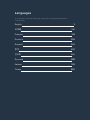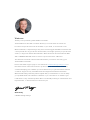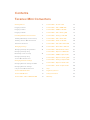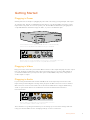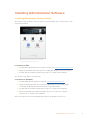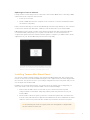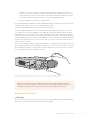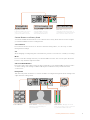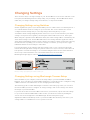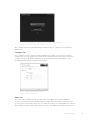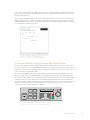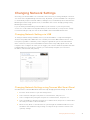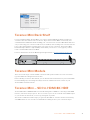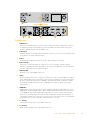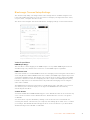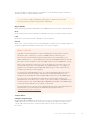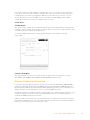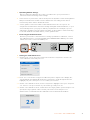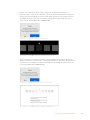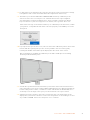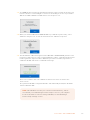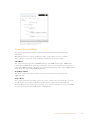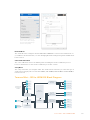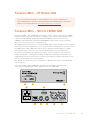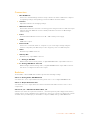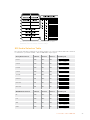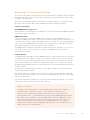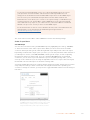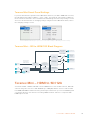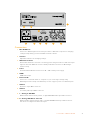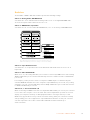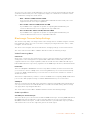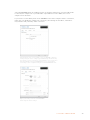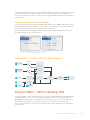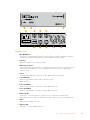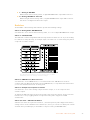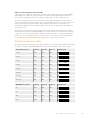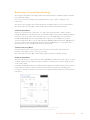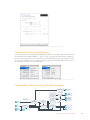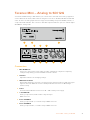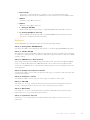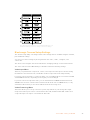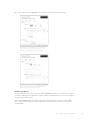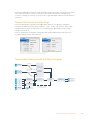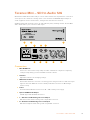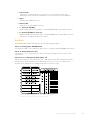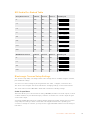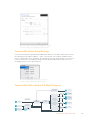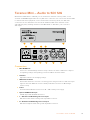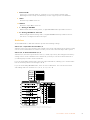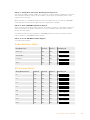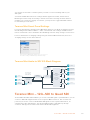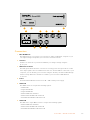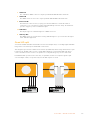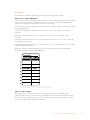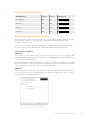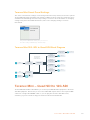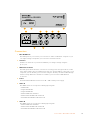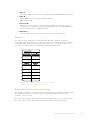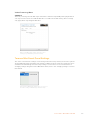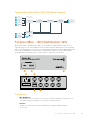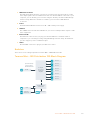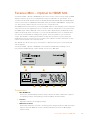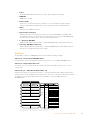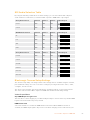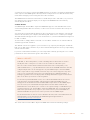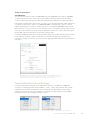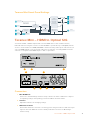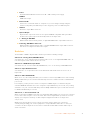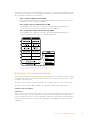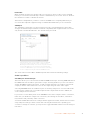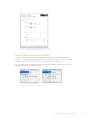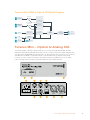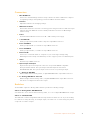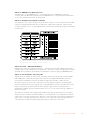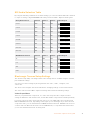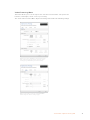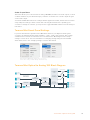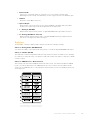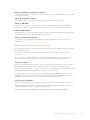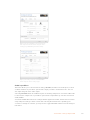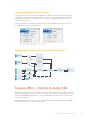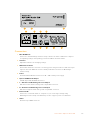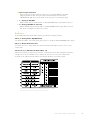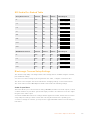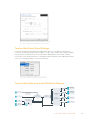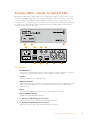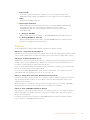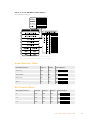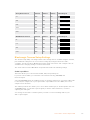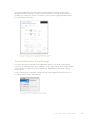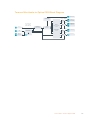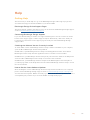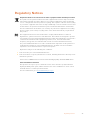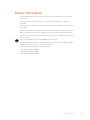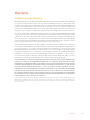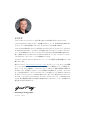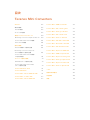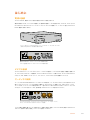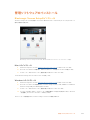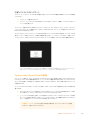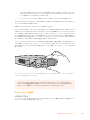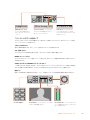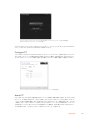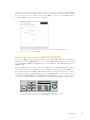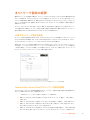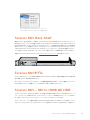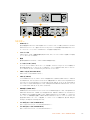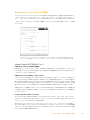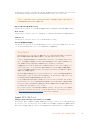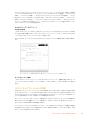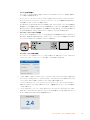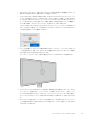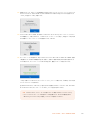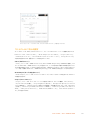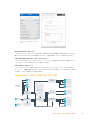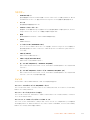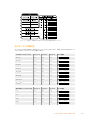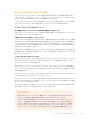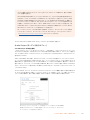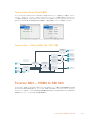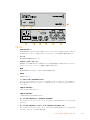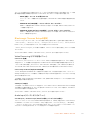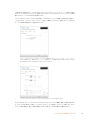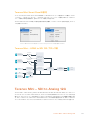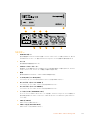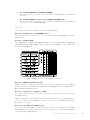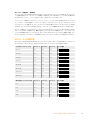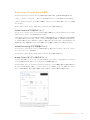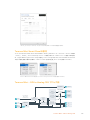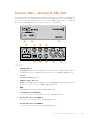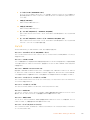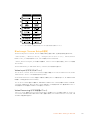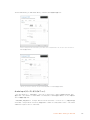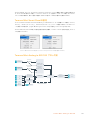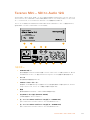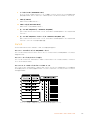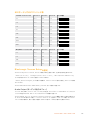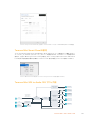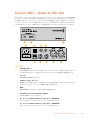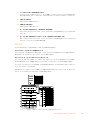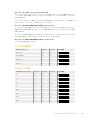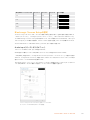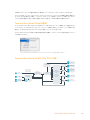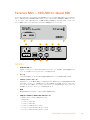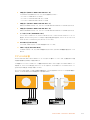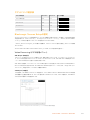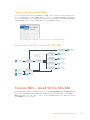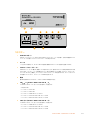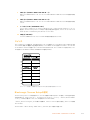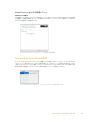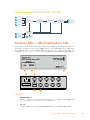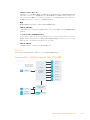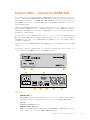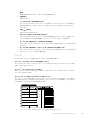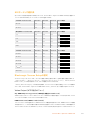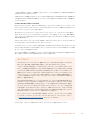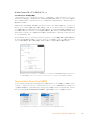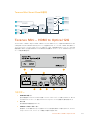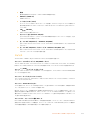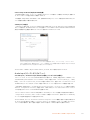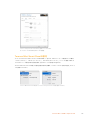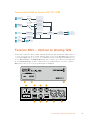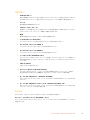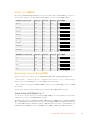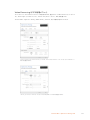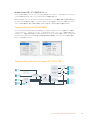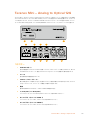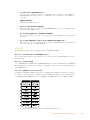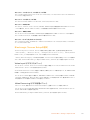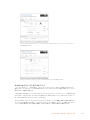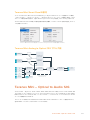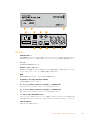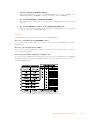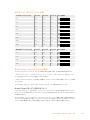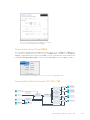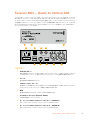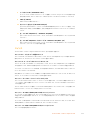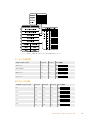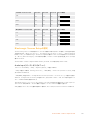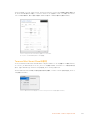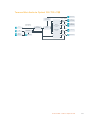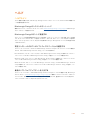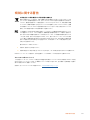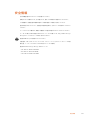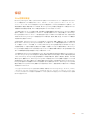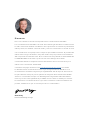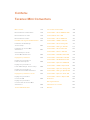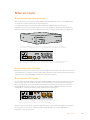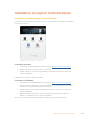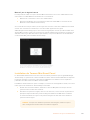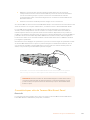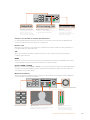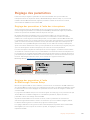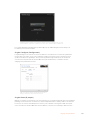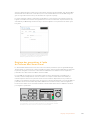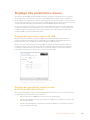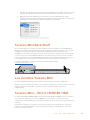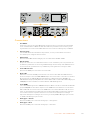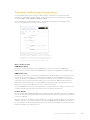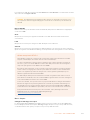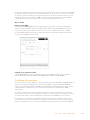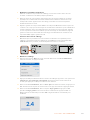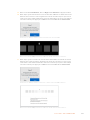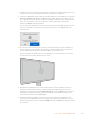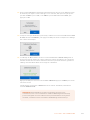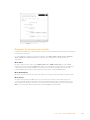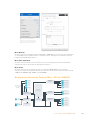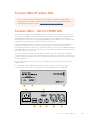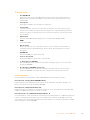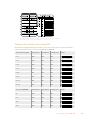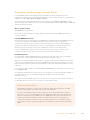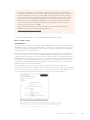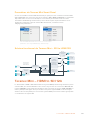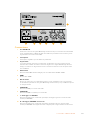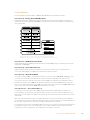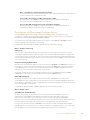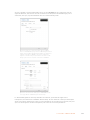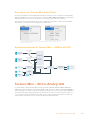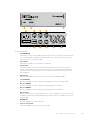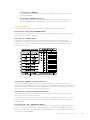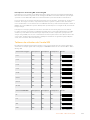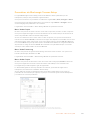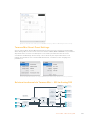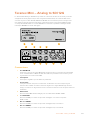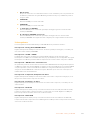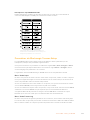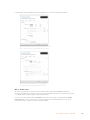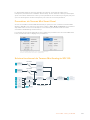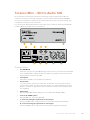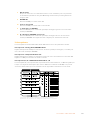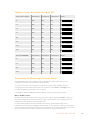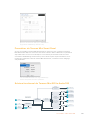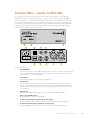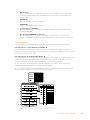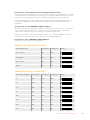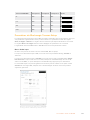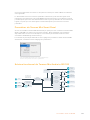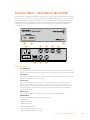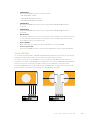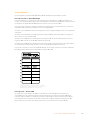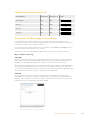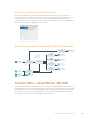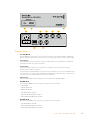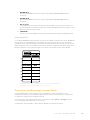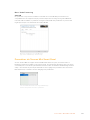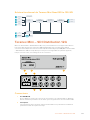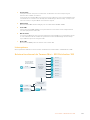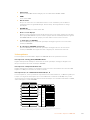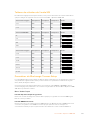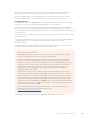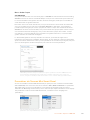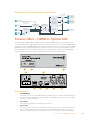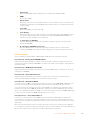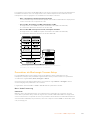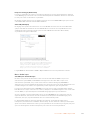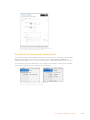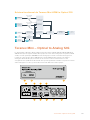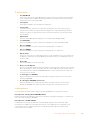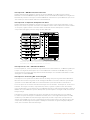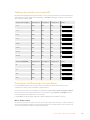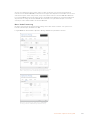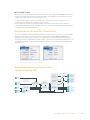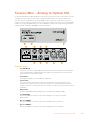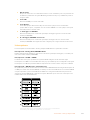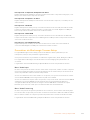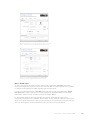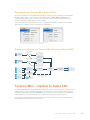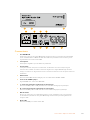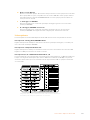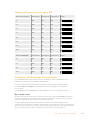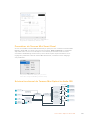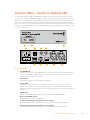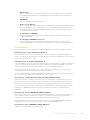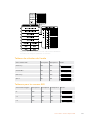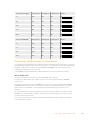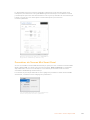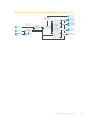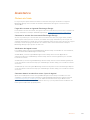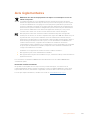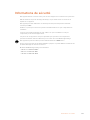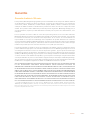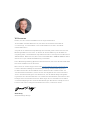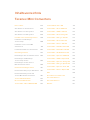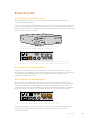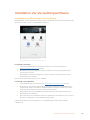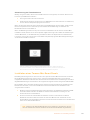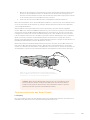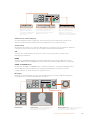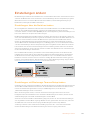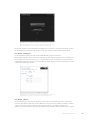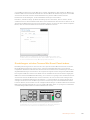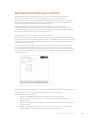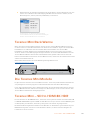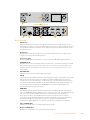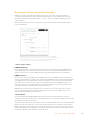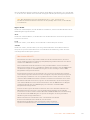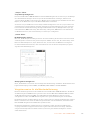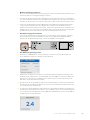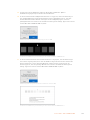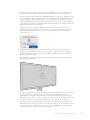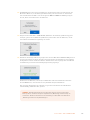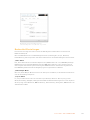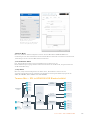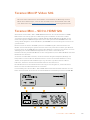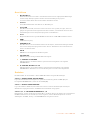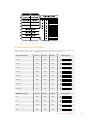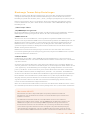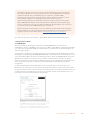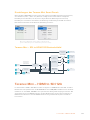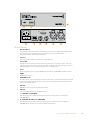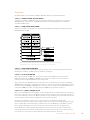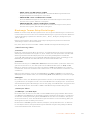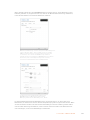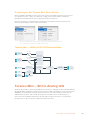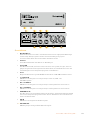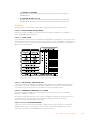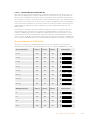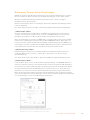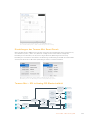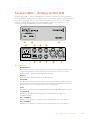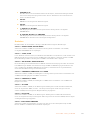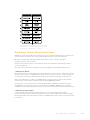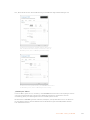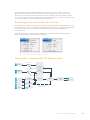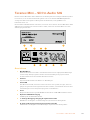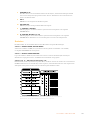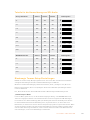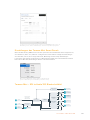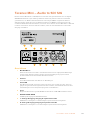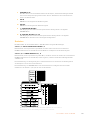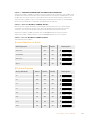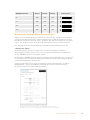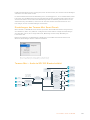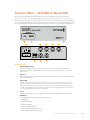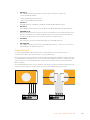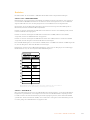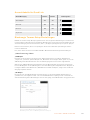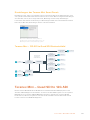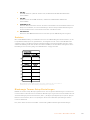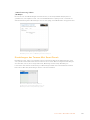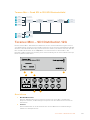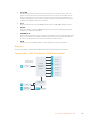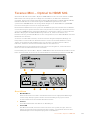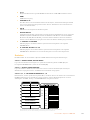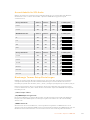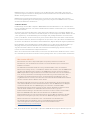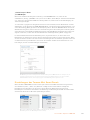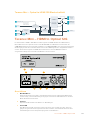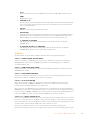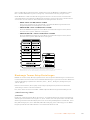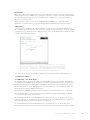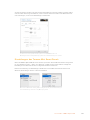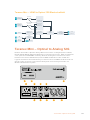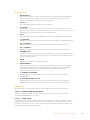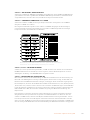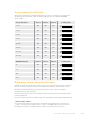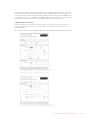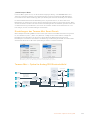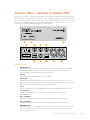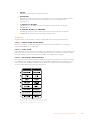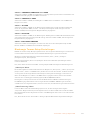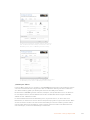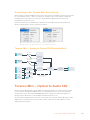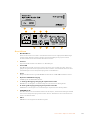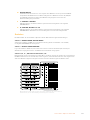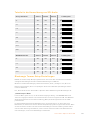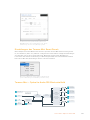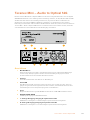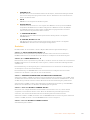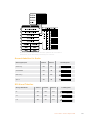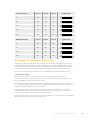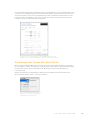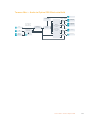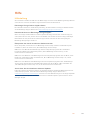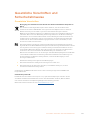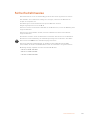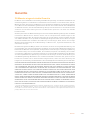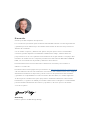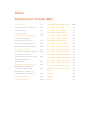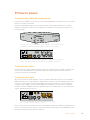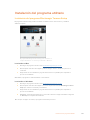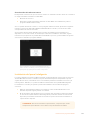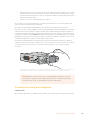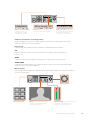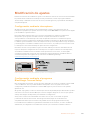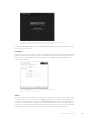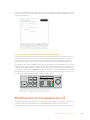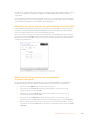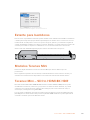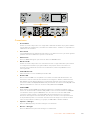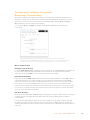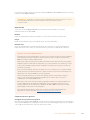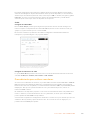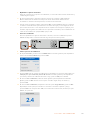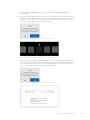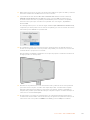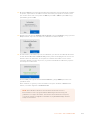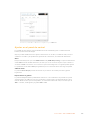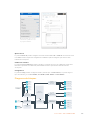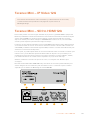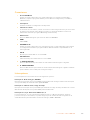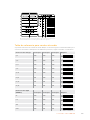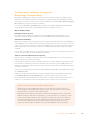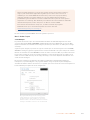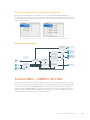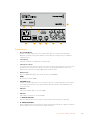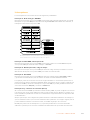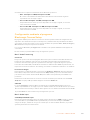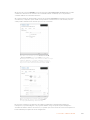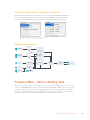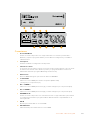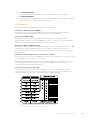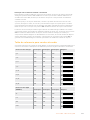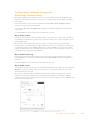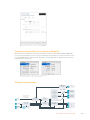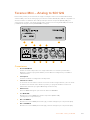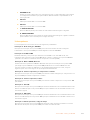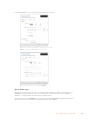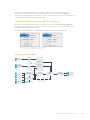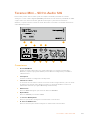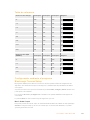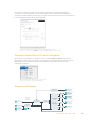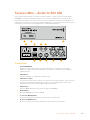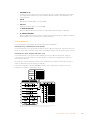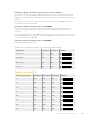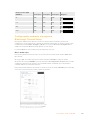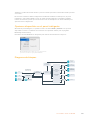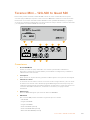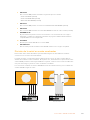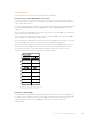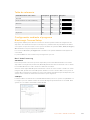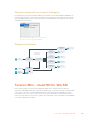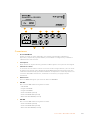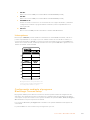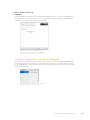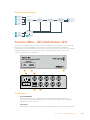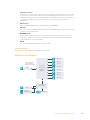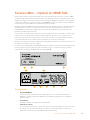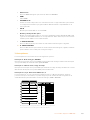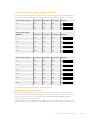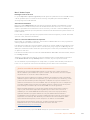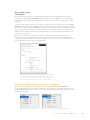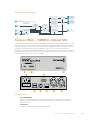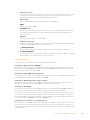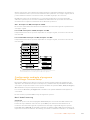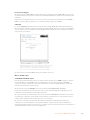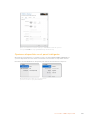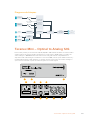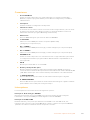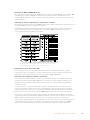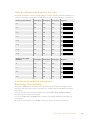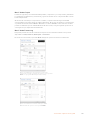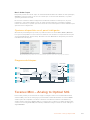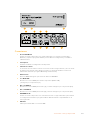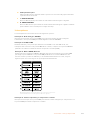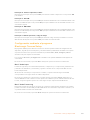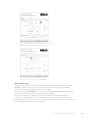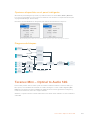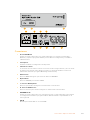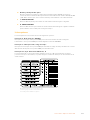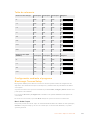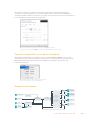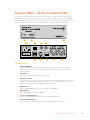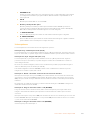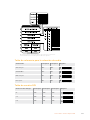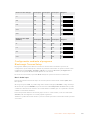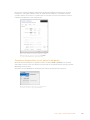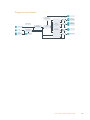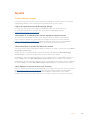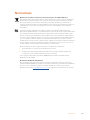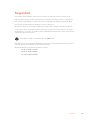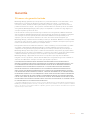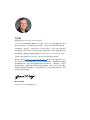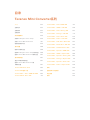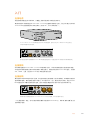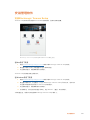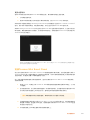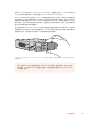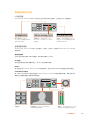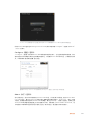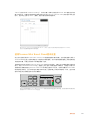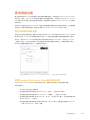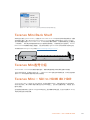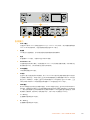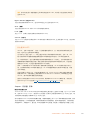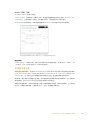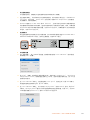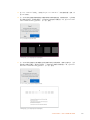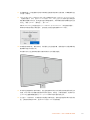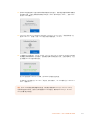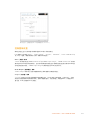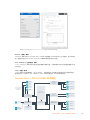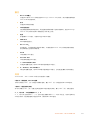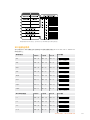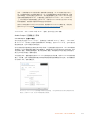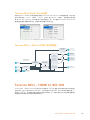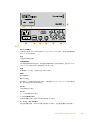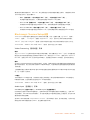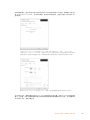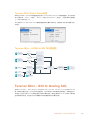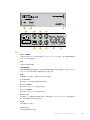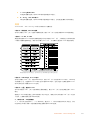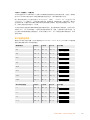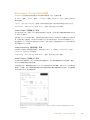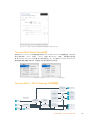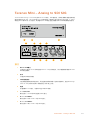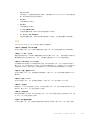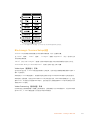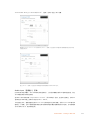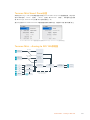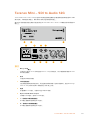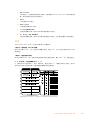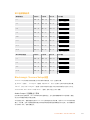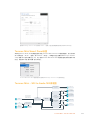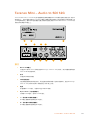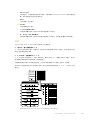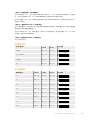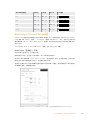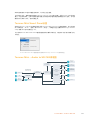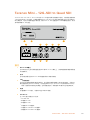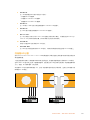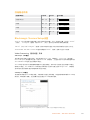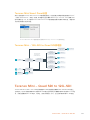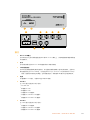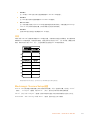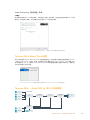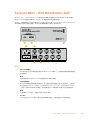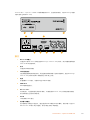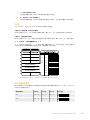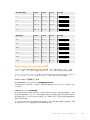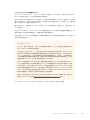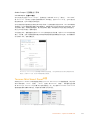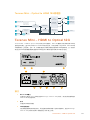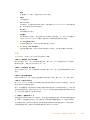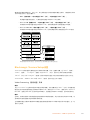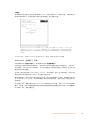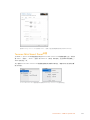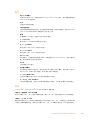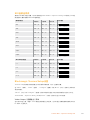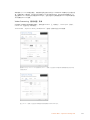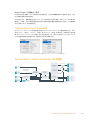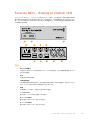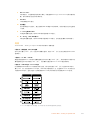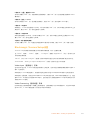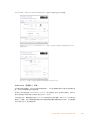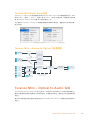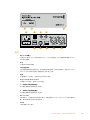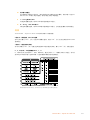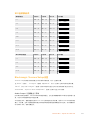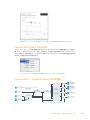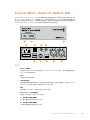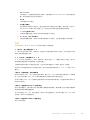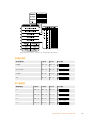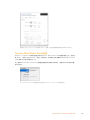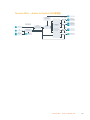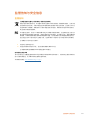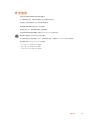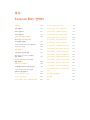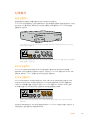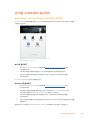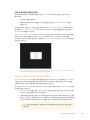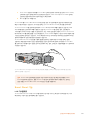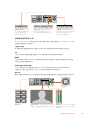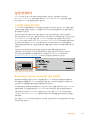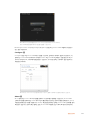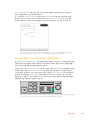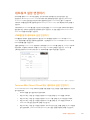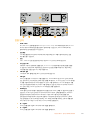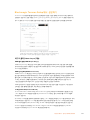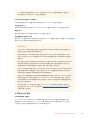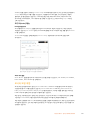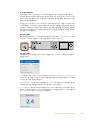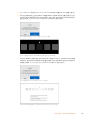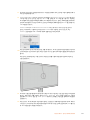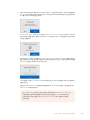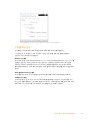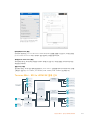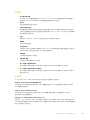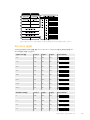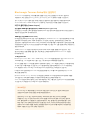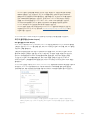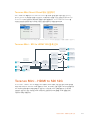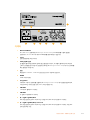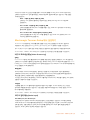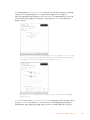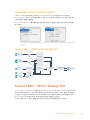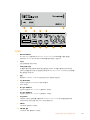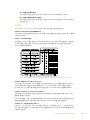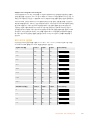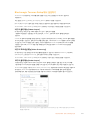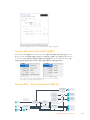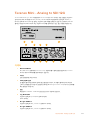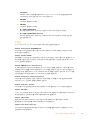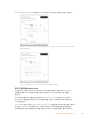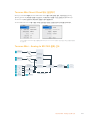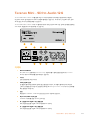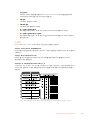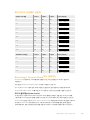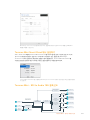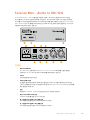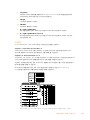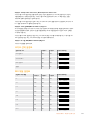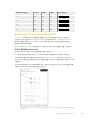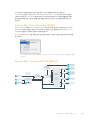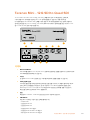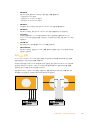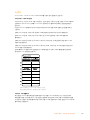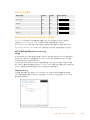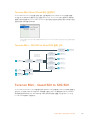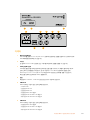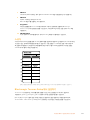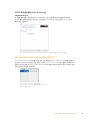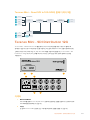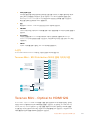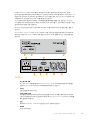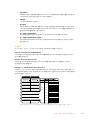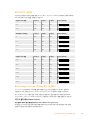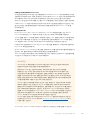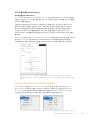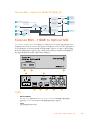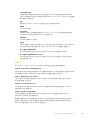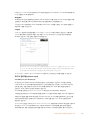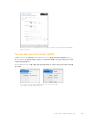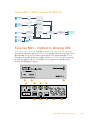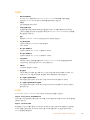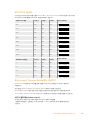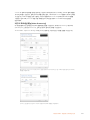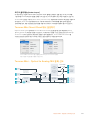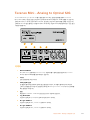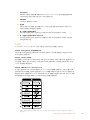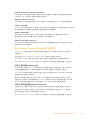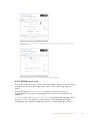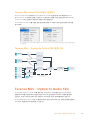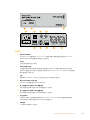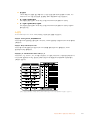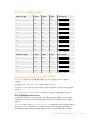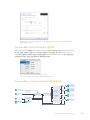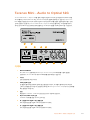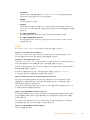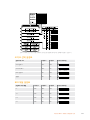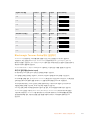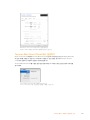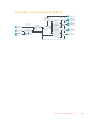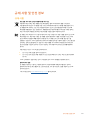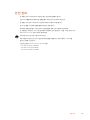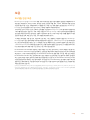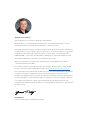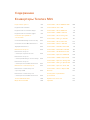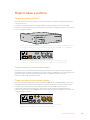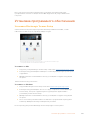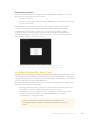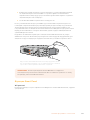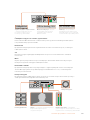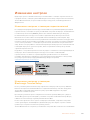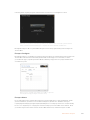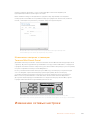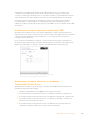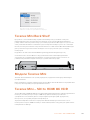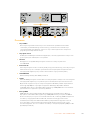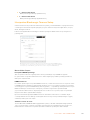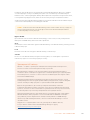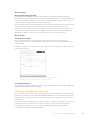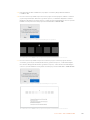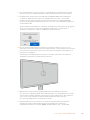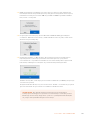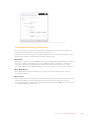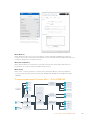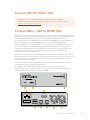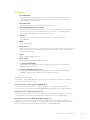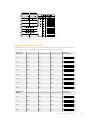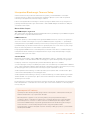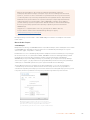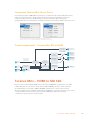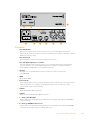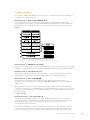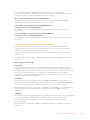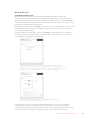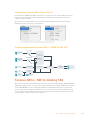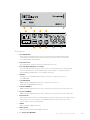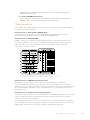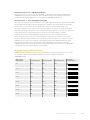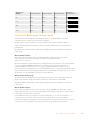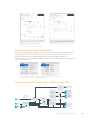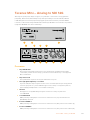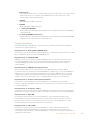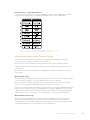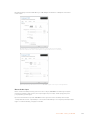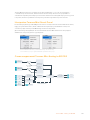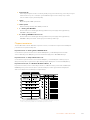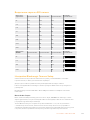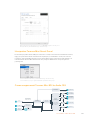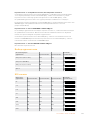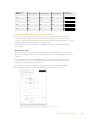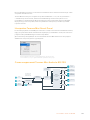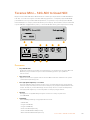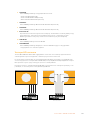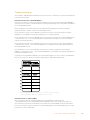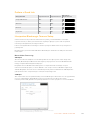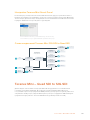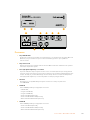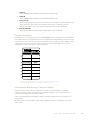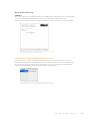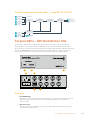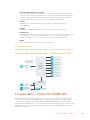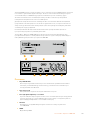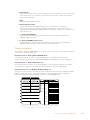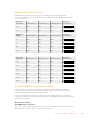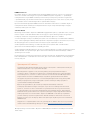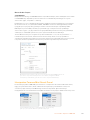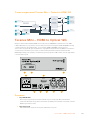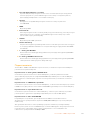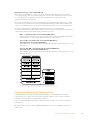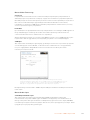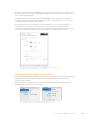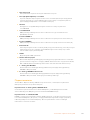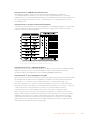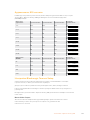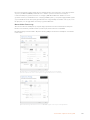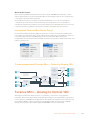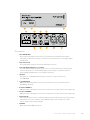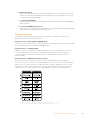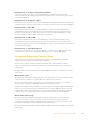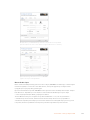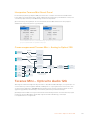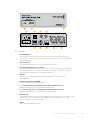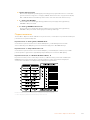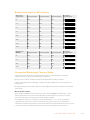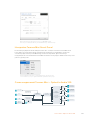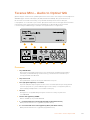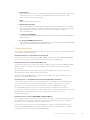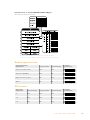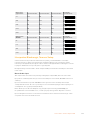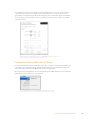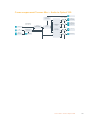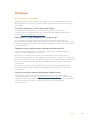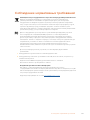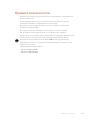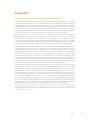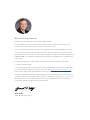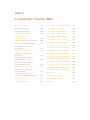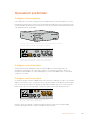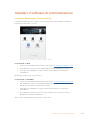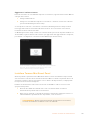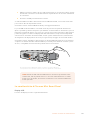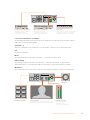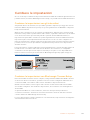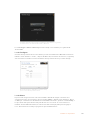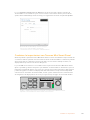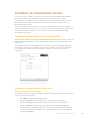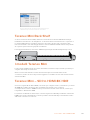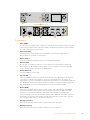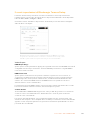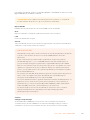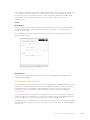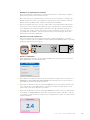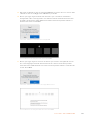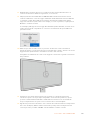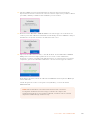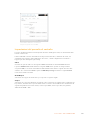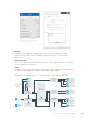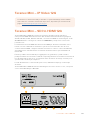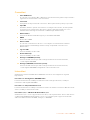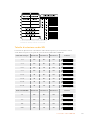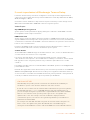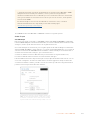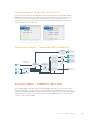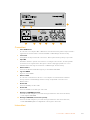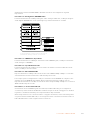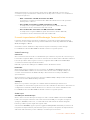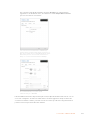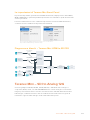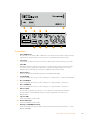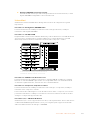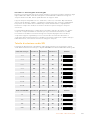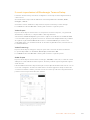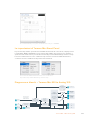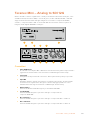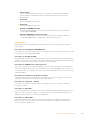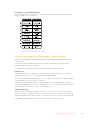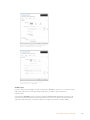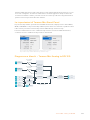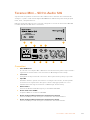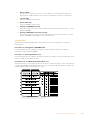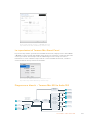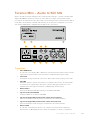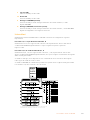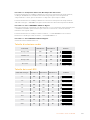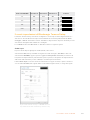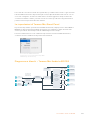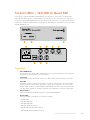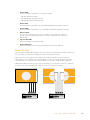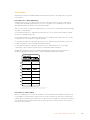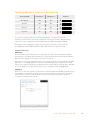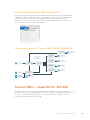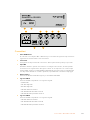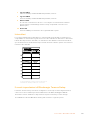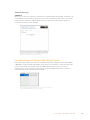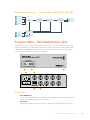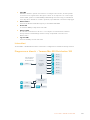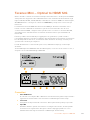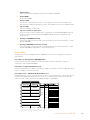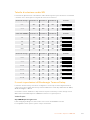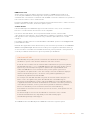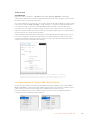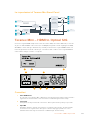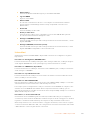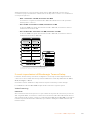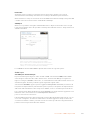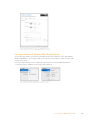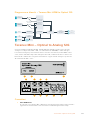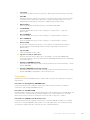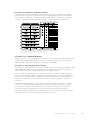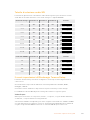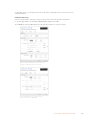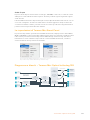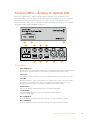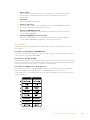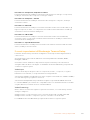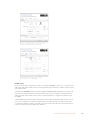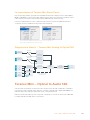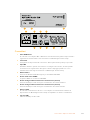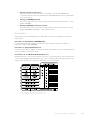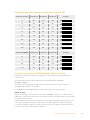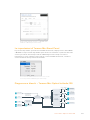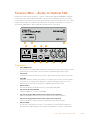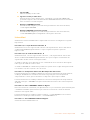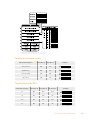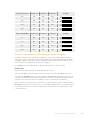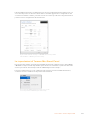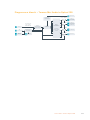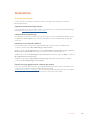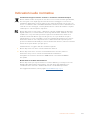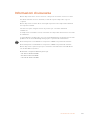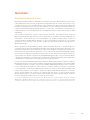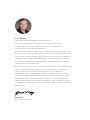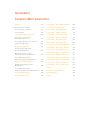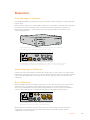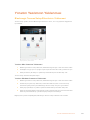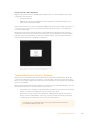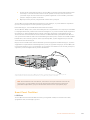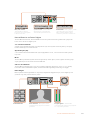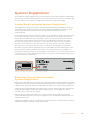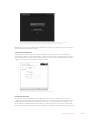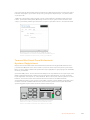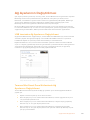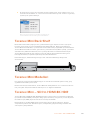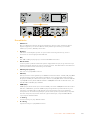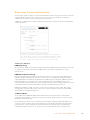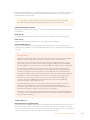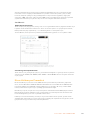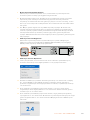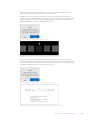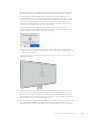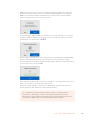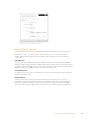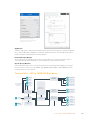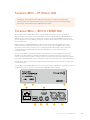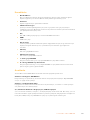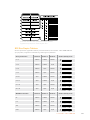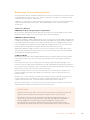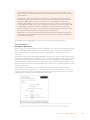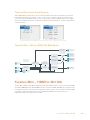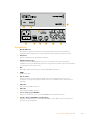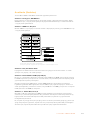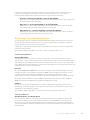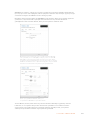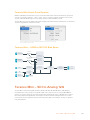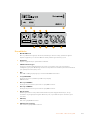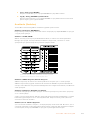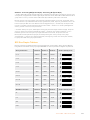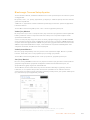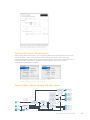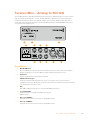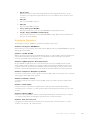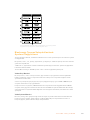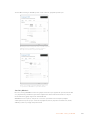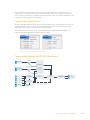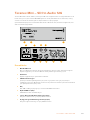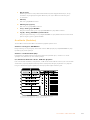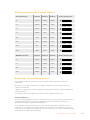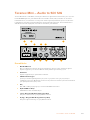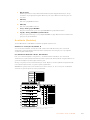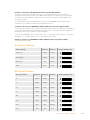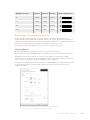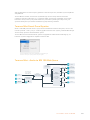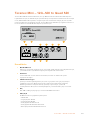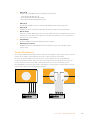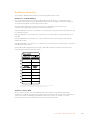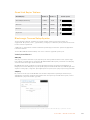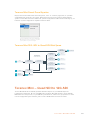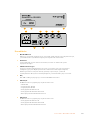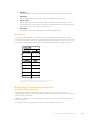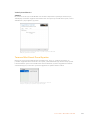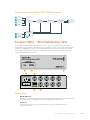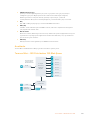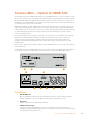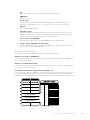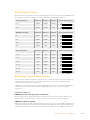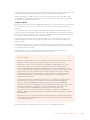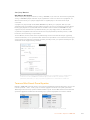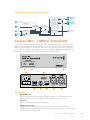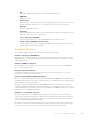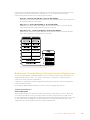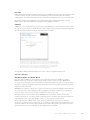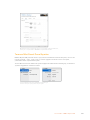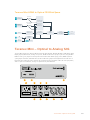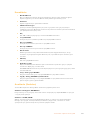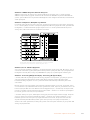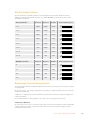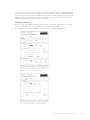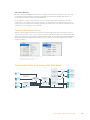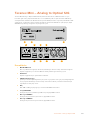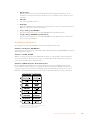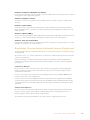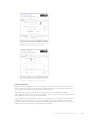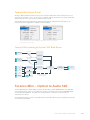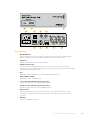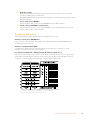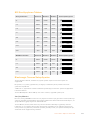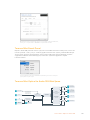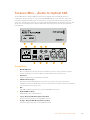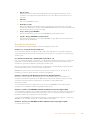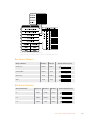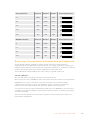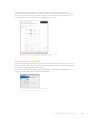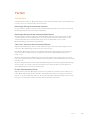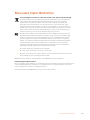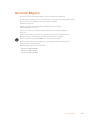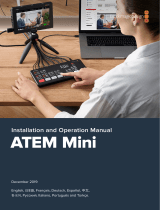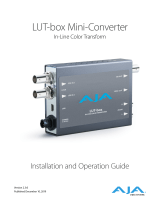La page charge ...
La page charge ...
La page charge ...
La page charge ...
La page charge ...
La page charge ...
La page charge ...
La page charge ...
La page charge ...
La page charge ...
La page charge ...
La page charge ...
La page charge ...
La page charge ...
La page charge ...
La page charge ...
La page charge ...
La page charge ...
La page charge ...
La page charge ...
La page charge ...
La page charge ...
La page charge ...
La page charge ...
La page charge ...
La page charge ...
La page charge ...
La page charge ...
La page charge ...
La page charge ...
La page charge ...
La page charge ...
La page charge ...
La page charge ...
La page charge ...
La page charge ...
La page charge ...
La page charge ...
La page charge ...
La page charge ...
La page charge ...
La page charge ...
La page charge ...
La page charge ...
La page charge ...
La page charge ...
La page charge ...
La page charge ...
La page charge ...
La page charge ...
La page charge ...
La page charge ...
La page charge ...
La page charge ...
La page charge ...
La page charge ...
La page charge ...
La page charge ...
La page charge ...
La page charge ...
La page charge ...
La page charge ...
La page charge ...
La page charge ...
La page charge ...
La page charge ...
La page charge ...
La page charge ...
La page charge ...
La page charge ...
La page charge ...
La page charge ...
La page charge ...
La page charge ...
La page charge ...
La page charge ...
La page charge ...
La page charge ...
La page charge ...
La page charge ...
La page charge ...
La page charge ...
La page charge ...
La page charge ...
La page charge ...
La page charge ...
La page charge ...
La page charge ...
La page charge ...
La page charge ...
La page charge ...
La page charge ...
La page charge ...
La page charge ...
La page charge ...
La page charge ...
La page charge ...
La page charge ...
La page charge ...
La page charge ...
La page charge ...
La page charge ...
La page charge ...
La page charge ...
La page charge ...
La page charge ...
La page charge ...
La page charge ...
La page charge ...
La page charge ...
La page charge ...
La page charge ...
La page charge ...
La page charge ...
La page charge ...
La page charge ...
La page charge ...
La page charge ...
La page charge ...
La page charge ...
La page charge ...
La page charge ...
La page charge ...
La page charge ...
La page charge ...
La page charge ...
La page charge ...
La page charge ...
La page charge ...
La page charge ...
La page charge ...
La page charge ...
La page charge ...
La page charge ...
La page charge ...
La page charge ...
La page charge ...
La page charge ...
La page charge ...
La page charge ...
La page charge ...
La page charge ...
La page charge ...
La page charge ...
La page charge ...
La page charge ...
La page charge ...
La page charge ...
La page charge ...
La page charge ...
La page charge ...
La page charge ...
La page charge ...
La page charge ...
La page charge ...
La page charge ...
La page charge ...
La page charge ...
La page charge ...
La page charge ...
La page charge ...
La page charge ...
La page charge ...
La page charge ...
La page charge ...
La page charge ...
La page charge ...
La page charge ...
La page charge ...
La page charge ...
La page charge ...
La page charge ...
La page charge ...
La page charge ...
La page charge ...
La page charge ...
La page charge ...
La page charge ...
La page charge ...
La page charge ...
La page charge ...
La page charge ...
La page charge ...
La page charge ...
La page charge ...
La page charge ...
La page charge ...
La page charge ...
La page charge ...
La page charge ...
La page charge ...
La page charge ...
La page charge ...
La page charge ...
La page charge ...
La page charge ...
La page charge ...

Bienvenue
Nous vous remercions d'avoir fait l'acquisition d'un convertisseur Teranex Mini !
Les convertisseurs Teranex Mini sont dotés de la technologie 12G-SDI et convertissent de
la vidéo et de l'audio destinés à la diffusion et à la production de contenu. Ils peuvent être
utilisés partout, en extérieur comme en studio, posés sur votre bureau ou montés sur rack.
Ces convertisseurs sont presque aussi compacts que les Mini Converters. Ils peuvent être
utilisés dans tout type de situation, des petits studios de post-production aux workflows
SDI comportant de nombreux racks. Nous sommes ravis de présenter le Teranex Mini SDI
to HDMI 8K HDR doté de deux scopes à l’écran et du calibrage du moniteur.
Ce manuel d'utilisation comprend toutes les informations dont vous avez besoin pour
utiliser votre convertisseur Teranex Mini.
Consultez notre page d’assistance sur www.blackmagicdesign.com/fr pour obtenir
la dernière version du manuel et les mises à jour du logiciel Teranex Mini Nous vous
recommandons de mettre le logiciel à jour régulièrement afin de disposer des fonctions
les plus récentes et de pour pouvoir prendre en charge les futurs formats SDI. Veuillez
entrer vos coordonnées lorsque vous téléchargerez le logiciel afin d'être informé des
mises à jour. Vous avez également la possibilité de nous suivre sur twitter pour recevoir
les notifications concernant les mises à jour. Nous souhaitons continuer à améliorer nos
produits, n'hésitez donc pas à nous faire part de vos commentaires !
Grant Petty
PDG de Blackmagic Design

Contenu
Teranex Mini Converters
Mise en route 201
Branchement de l'alimentation 201
Branchement de la vidéo 201
Branchement de l'audio 201
Installation du logiciel d'administration 202
Installation de Blackmagic
Teranex Setup 202
Installation du Teranex Mini
Smart Panel 203
Caractéristiques clés du
Teranex Mini Smart Panel 204
Réglage des paramètres 206
Réglage des paramètres à
l'aide des interrupteurs 206
Réglage des paramètres à
l'aide du Blackmagic Teranex Setup 206
Réglage des paramètres à
l'aide du Teranex Mini Smart Panel 208
Réglage des paramètres réseau 209
Réglage des paramètres
réseau via USB 209
Réglage des paramètres
réseau à l'aide du Teranex Mini
Smart Panel 209
Teranex Mini Rack Shelf 210
Les modèles Teranex Mini 210
Teranex Mini – SDI to HDMI 8K HDR 210
Teranex Mini IP Video 12G 221
Teranex Mini – SDI to HDMI 12G 221
Teranex Mini – HDMI to SDI 12G 226
Teranex Mini – SDI to Analog 12G 231
Teranex Mini – Analog to SDI 12G 237
Teranex Mini – SDI to Audio 12G 242
Teranex Mini – Audio to SDI 12G 246
Teranex Mini – 12G-SDI to Quad SDI 251
Teranex Mini – Quad SDI to 12G-SDI 255
Teranex Mini – SDI Distribution 12G 259
Teranex Mini – Optical to HDMI 12G 261
Teranex Mini – HDMI to Optical 12G 266
Teranex Mini – Optical to Analog 12G 271
Teranex Mini – Analog to Optical 12G 277
Teranex Mini – Optical to Audio 12G 281
Teranex Mini – Audio to Optical 12G 286
Assistance 292
Avis règlementaires 293
Informations de sécurité 294
Garantie 295

Mise en route
Branchement de l'alimentation
Afin de démarrer le convertisseur Teranex Mini, il suffit de le brancher à une source d'alimentation
et de relier les signaux d’entrée et de sortie à l'appareil.
Pour alimenter l'appareil, branchez un câble d'alimentation CEI standard au connecteur
d'alimentation situé sur le panneau arrière. Vous pouvez également alimenter le Teranex Mini via
Ethernet en le branchant à une prise Ethernet qui prend en charge le PoE+ (Power over Ethernet+).
SDI to HDMI 12G
Les Teranex Mini Converters prennent en charge les débits de données 12G-SDI et
commutent automatiquement entre les standards SD, HD et Ultra HD, jusqu'à 2160p60.
ETHERNET PoE+ SDI IN
L - ANALOG
AES/EBU
R - ANALOG
AES/EBU - T/C
HDMI OUT
SDI LOOP OUT
Branchez le Teranex Mini à une source d'alimentation à l'aide d'un câble CEI standard. Vous
pouvez également l'alimenter à l'aide d'un commutateur Ethernet PoE+ compatible.
Branchement de la vidéo
Branchez la source vidéo à l'entrée vidéo du Teranex Mini et branchez la sortie vidéo au connecteur
de la destination. Les entrées et sorties vidéo varient en fonction des modèles qui peuvent disposer
d'entrées et de sorties SDI, HDMI, composante, composite et S-Video.
Branchement de l'audio
Si vous utilisez de l’audio intégré à des signaux SDI ou HDMI, l’audio est déjà acheminé via la sortie
vidéo. Si vous utilisez de l’audio analogique ou numérique externe, branchez-le aux connecteurs
XLR. Le canal « R » du connecteur XLR peut être utilisé pour le timecode. Certains convertisseurs
Teranex Mini prennent en charge les connecteurs audio optique et RCA analogiques. Pour plus
d’informations, consultez la section correspondant à votre convertisseur.
SDI IN
L - ANALOG
AES/EBU
R - ANALOG
AES/EBU - T/C
OPTICAL
AUDIO
STEREO OUT
L R
SDI OUT
ETHERNET PoE+
Connectez l'audio analogique et numérique aux connecteurs optiques,
RCA ou XLR symétriques du convertisseur Teranex Mini.
C'est tout ce que vous devez savoir pour démarrer ! Vous pouvez désormais régler les paramètres
de conversion et commencer à utiliser le Teranex Mini. Consultez la section « Réglage des
paramètres » pour en savoir plus.
201Mise en route

Installation du logiciel d'administration
Installation de Blackmagic Teranex Setup
Le logiciel Teranex Setup permet de mettre à jour votre Teranex Mini et de modifier les paramètres
vidéo, audio et réseau.
Le logiciel Blackmagic Teranex Setup peut être
installé sur les ordinateurs Mac et Windows.
Installation sous Mac
1 Téléchargez le logiciel Blackmagic Teranex Setup sur www.blackmagicdesign.com/fr
2 Dézippez le fichier et cliquez sur l'icône pour l'ouvrir.
3 Double-cliquez sur le programme d'installation et suivez les instructions à l’écran pour
terminer l’installation.
L'utilitaire Teranex Setup est maintenant installé.
Installation sur Windows
1 Téléchargez le logiciel Blackmagic Teranex Setup sur www.blackmagicdesign.com/fr
2 Dézippez le fichier téléchargé. Le dossier Blackmagic Teranex Setup s’affiche, il contient
le manuel et le programme d'installation de Teranex.
3 Double-cliquez sur le programme d'installation et suivez les instructions à l’écran pour
terminer l’installation.
4 Quand l'installation est terminée, il vous sera demandé de redémarrer l'ordinateur.
Cliquez sur « Redémarrer » pour terminer l’installation.
Une fois que l'ordinateur a redémarré, Blackmagic Teranex Setup est prêt à être utilisé.
202Installation du logiciel d'administration

Mettre à jour le logiciel interne
Il est important de veiller à ce que le Teranex Mini soit branché à une source d’alimentation avant
xde brancher un câble USB entre l'ordinateur et le convertisseur.
1 Branchez le convertisseur à une source d’alimentation.
2 Connectez l'ordinateur et le convertisseur à l'aide d'un câble USB ou connectez-les via
Ethernet. Lancez l'utilitaire Teranex Setup.
Si le convertisseur n'est pas détecté, le message « No converter connected » s'affiche dans la barre
de titre. Si le convertisseur est détecté, le nom du modèle apparaît sur le logiciel.
Si Blackmagic Teranex Setup propose une version du logiciel plus récente que celle installée sur le
Teranex Mini, une mise à jour vous sera proposée. Suivez simplement les instructions à l'écran pour
effectuer la mise à jour. Une fois la mise à jour terminée, vous pourrez effectuer des modifications
sur le Teranex Mini grâce à l'utilitaire Teranex Setup.
Si vous aviez réglé le Teranex Mini sur une adresse IP statique,
vous pouvez la trouver sur le réseau en saisissant l'adresse
IP affichée sur l'écran d'accueil du logiciel Teranex Setup.
Installation du Teranex Mini Smart Panel
Le Teranex Mini Smart Panel vous donne accès aux mêmes paramètres que le logiciel Blackmagic
Teranex Setup. Le panneau de contrôle s'installe sur la face avant du Teranex Mini afin de remplacer
le panneau d'origine. Les boutons et la molette de défilement vous offrent un accès rapide aux
paramètres et le flux entrant est affiché sur l'écran LCD.
L'installation du Smart Panel en option est simple, et comme il est échangeable à chaud, vous n'avez
même pas besoin d'éteindre le Teranex Mini pour l'installer.
1 À l'aide d'un tournevis Pozidriv 2, dévissez les deux vis M3 placées de chaque côté du
panneau avant et retirez-le doucement.
2 À l’intérieur du panneau d’origine, dans un coin de la base, vous trouverez un petit tube en
plastique transparent. Ce tube permet de diriger la lumière de la LED située à l’intérieur
de l’unité et d’allumer le voyant sur le panneau d’origine. Ce tube doit rester attaché au
panneau avant d’origine.
CONSEIL Lorsque vous rattachez le panneau avant d’origine, veillez à ce que le
tube soit aligné avec la fente située sur l’avant de l’appareil.
203Installation du logiciel d'administration

3 Alignez le connecteur situé sur la face arrière du Smart Panel avec le connecteur
correspondant sur la face avant du Teranex Mini et poussez doucement le Smart Panel
vers le convertisseur jusqu'à ce que les connecteurs soient fermement enfoncés.
Le Smart Panel doit être correctement aligné avec le convertisseur Teranex Mini et être
fermement enfoncé.
4 Vissez de nouveau les vis M3 du panneau d'origine sur le convertisseur.
Si le Teranex Mini est monté sur le Teranex Mini Rack Shelf, le convertisseur devra être retiré du rack
avant de retirer les vis. Pour plus d’informations, consultez la section « Teranex Mini Rack Shelf ».
Le port USB du Teranex Mini est accessible même lorsque le Smart Panel est attaché. Pour y
accéder, soulevez simplement le volet en caoutchouc. Lorsque le Smart Panel est installé, les
mini-interrupteurs situés sur le panneau avant sont inaccessibles. Cependant, il est possible de
modifier ces paramètres à l'aide du menu proposé sur le Teranex Smart Panel et sur l'écran LCD. Les
paramètres et les fonctionnalités disponibles diffèrent d'un modèle à l'autre, mais la navigation à
l'écran reste la même. Il est donc facile d'utiliser le même Smart Panel avec les différents modèles
pour régler les paramètres.
Consultez la section « Réglage des paramètres » pour savoir comment régler les paramètres à l'aide
du Teranex Mini Smart Panel en option. Le panneau d'origine est extrêmement résistant, donc si
vous choisissez d'installer le Teranex Mini dans un rack ou dans des endroits bondés pleins de
câbles, vous pouvez toujours réinstaller le panneau d'origine.
1
2
SET
VIDEO
MENU
AUDIO
Pour installer correctement le Teranex Mini Smart Panel sur le Teranex Mini, tenez le panneau
entre vos doigts et votre pouce afin d’aligner le Smart Panel à la façade du Teranex Mini.
REMARQUE Certains modèles de Teranex Mini intègrent un Smart Panel au lieu
du panneau standard doté de mini interrupteurs. Le Smart Panel intégré ne peut
pas être retiré, bien qu’il fonctionne de la même façon qu’un Teranex Mini Smart
Panel en option.
Caractéristiques clés du Teranex Mini Smart Panel
Écran LCD
La page d’accueil est la première chose que vous verrez sur l'écran LCD du Teranex Mini Smart
Panel. Elle affiche les informations principales, notamment :
204Installation du logiciel d'administration

Boutons de contrôle et molette de défilement
Le Teranex Mini Smart Panel dispose de boutons de contrôle et d'une molette de défilement qui
servent à naviguer au sein des menus du convertisseur.
Boutons 1 et 2
Appuyez sur ces boutons pour augmenter ou diminuer les valeurs numériques des paramètres ou
pour faire défiler les options du menu.
SET
Après avoir réglé les paramètres à l'aide des boutons 1 et 2, appuyez sur le bouton SET pour
confirmer votre sélection.
MENU
Appuyez sur ce bouton pour ouvrir le menu de paramétrage de votre Teranex Mini Converter. Vous
pouvez également appuyer sur le bouton Menu pour revenir en arrière.
Boutons VIDEO et AUDIO
Appuyez sur les boutons VIDEO et AUDIO pour ouvrir directement les menus de paramétrage Audio
et Video de votre Teranex Mini converter. Les paramètres disponibles dépendent du modèle que
vous utilisez avec le Smart Panel.
Molette de défilement
Tournez la molette de défilement vers la gauche ou vers la droite pour naviguer dans les différents
menus et régler les valeurs numériques.
Timecode – Le timecode
intégré à l'entrée vidéo,
ou le timecode externe
acheminé via le connecteur
XLR du Teranex Mini.
Modèle du convertiseur – Le
modèle de Teranex Mini connecté
au Teranex Mini Smart Panel.
Format de l'entrée vidéo
– Le format et la fréquence
d'images de la source
vidéo connectée à votre
convertisseur Teranex Mini.
1 MENU
2 VIDEO
SET AUDIO
2160p59.94 SDI to Analog 12G
01:23:47:08
1 MENU
2 VIDEO
SET AUDIO
2160p59.94 SDI to Analog 12G
01:23:47:08
1 MENU
2 VIDEO
SET AUDIO
2160p59.94 SDI to Analog 12G
01:23:47:08
1 MENU
2 VIDEO
SET AUDIO
2160p59.94 SDI to Analog 12G
01:23:47:08
Moniteur vidéo – Affiche le format de
l'entrée vidéo pour vous permettre de voir
instantanément la conversion.
Vumètres – Affichent les
niveaux audio de la source
vidéo connectée à votre
convertisseur Teranex Mini.
Boutons de contrôle
1 MENU
2 VIDEO
SET AUDIO
2160p59.94 SDI to Analog 12G
01:23:47:08
1 MENU
2 VIDEO
SET AUDIO
2160p59.94 SDI to Analog 12G
01:23:47:08
1 MENU
2 VIDEO
SET AUDIO
2160p59.94 SDI to Analog 12G
01:23:47:08
1 MENU
2 VIDEO
SET AUDIO
2160p59.94 SDI to Analog 12G
01:23:47:08
1 MENU
2 VIDEO
SET AUDIO
2160p59.94 SDI to Analog 12G
01:23:47:08
Molette de défilement
205Installation du logiciel d'administration

Réglage des paramètres
Il existe trois façons régler les paramètres de votre Teranex Mini. Vous pouvez utiliser les
interrupteurs situés sur le panneau avant, l'utilitaire Blackmagic Teranex Setup ou, si vous avez
installé le Teranex Mini Smart Panel, réglez les paramètres à l'aide des boutons de contrôle,
de la molette de défilement et de l'écran LCD.
Réglage des paramètres à l'aide des interrupteurs
Sur le panneau d'origine du Teranex Mini, le volet en caoutchouc protège les interrupteurs qui
servent à régler les paramètres. Les interrupteurs « On/Off » permettent de régler les paramètres
internes. Ils peuvent être modifiés à l'aide de la pointe d'un stylo.
Un schéma fonctionnel est imprimé sous le convertisseur. Veillez à ce que la position des
interrupteurs corresponde au schéma représenté sur le convertisseur. La lecture du schéma
s'effectue de 1 à 8 et de gauche à droite. Cependant, si vous installez le Teranex Mini Smart Panel,
les paramètres choisis avec ce dernier primeront sur la position des interrupteurs. Le Teranex Mini
garde en mémoire les derniers paramètres choisis, qu'ils aient été réglés via les interrupteurs, le
Smart Panel ou le logiciel Blackmagic Teranex Setup. Si vous utilisez le contrôle par interrupteur
après avoir retiré le Smart Panel ou mis à jour les paramètres du convertisseur par logiciel, il se peut
que vous deviez ajuster certains interrupteurs pour activer les nouveaux paramètres.
Pour une description complète des interrupteurs et de leurs réglages, consultez la section relative
au modèle de convertisseur que vous possédez. Même si un schéma fonctionnel est imprimé sous
le convertisseur, de nouvelles fonctionnalités peuvent être ajoutées au fur et à mesure des mises à
jour. N’hésitez pas à vérifier les dernières versions du manuel pour obtenir les informations les plus
récentes. Téléchargez la dernière version de ce manuel sur la page d’assistance de
Blackmagic Design www.blackmagicdesign.com/fr/support.
ETHERNET PoE+ SDI IN
L - ANALOG
AES/EBU
R - ANALOG
AES/EBU - T/C
HDMI OUT
SDI LOOP OUT
SDI IN
L - ANALOG
AES/EBU
R - ANALOG
AES/EBU - T/C
HDMI OUT
SDI LOOP OUT
ETHERNET PoE+
1
ON
2 3 4 5 6 7 8
Réglez les paramètres en changeant la position des interrupteurs avec un stylo
Réglage des paramètres à l'aide
du Blackmagic Teranex Setup
Une fois le logiciel installé sur votre ordinateur, connectez-le au convertisseur via USB ou Ethernet.
Si le Teranex Mini ne monte pas sur votre ordinateur lorsque celui-ci est branché via Ethernet, suivez
les instructions de la section « Réglage des paramètres réseau » afin de le configurer à l'aide de la
connexion USB.
La page d'accueil s'affiche lorsque vous ouvrez le logiciel. Sur cette page, vous pouvez choisir quel
Teranex Mini vous souhaitez configurer. Pour modifier les paramètres, cliquez sur l'icône «
paramètres » située sous l'image du Teranex Mini.
Si plusieurs Teranex Mini sont connectés au réseau, seuls les paramètres du convertisseur
sélectionné apparaissent. Afin de choisir le convertisseur que vous souhaitez configurer, utilisez
les flèches situées à gauche et à droite de la page d'accueil du logiciel.
Les réglages effectués sur le logiciel sont alors automatiquement reproduits dans le Teranex Mini.
Cela signifie que si une coupure de courant se produit, les réglages pourront être
rapidement rétablis.
206Réglage des paramètres

L’utilitaire Teranex Setup vous permet de mettre à jour le logiciel interne de votre
Teranex Mini et d’ajuster les paramètres à l’aide d’un ordinateur Mac ou Windows.
Les onglets Configure (Configuration) et About (À propos) du Blackmagic Teranex Setup sont
les mêmes pour tous les modèles.
Onglet Configure (Configuration)
L'onglet Configure est commun à tous les modèles de convertisseurs et contient les paramètres
réseau. Dans cet onglet, vous pouvez configurer l'adresse réseau de votre convertisseur pour
qu’elle soit statique ou dynamique. Vous pouvez également régler l'adresse IP, le masque de
sous-réseau et la passerelle du Teranex Mini. Pour plus d'information, consultez la section
« Réglage des paramètres réseau ».
Utilisez l'onglet Configure du Blackmagic Teranex
Setup pour changer les paramètres réseau.
Onglet About (À propos)
Utilisez cet onglet pour renommer votre convertisseur et pour repérer l'appareil dans une installation
(Identify). Pour renommer le convertisseur, cliquez simplement dans le champ « Name » et saisissez
le nom que vous avez choisi. Cliquez sur « Save » pour confirmer le changement. Afin de repérer
votre convertisseur Teranex Mini dans une installation, cochez la case « Identify ». Cette fonction
207Réglage des paramètres

active le clignotement du voyant situé sur le panneau d'origine du Teranex Mini. Si un Teranex Mini
Smart Panel est installé sur le convertisseur, le nom du modèle affiché sur l’écran LCD change du
gris au rouge. Décochez la case pour désactiver le voyant de repérage.
Le menu « Software settings » situé dans l'onglet About, vous permet de savoir quelle version du
logiciel est installée. Si la version du logiciel interne de votre convertisseur est plus ancienne que
celle utilisée par Blackmagic Teranex Setup, le bouton « Update » vous permettra de mettre à jour
le logiciel.
L'onglet About du Blackmagic Teranex Setup permet
de nommer et d'identifier votre Teranex Mini. Il vous
indique également la version du logiciel.
Réglage des paramètres à l'aide
du Teranex Mini Smart Panel
Le Teranex Mini Smart Panel vous donne accès aux mêmes paramètres que le logiciel Blackmagic
Teranex Setup. Le panneau de contrôle s'installe sur la face avant du Teranex Mini afin de remplacer
le panneau d'origine. Les boutons et la molette de défilement vous offrent un accès rapide aux
paramètres et le flux entrant est affiché sur l'écran LCD.
Le port USB du convertisseur est accessible même lorsque le Smart Panel est installé. Pour y
accéder, soulevez simplement le volet en caoutchouc. Lorsque le Smart Panel est installé, les
mini-interrupteurs situés sur le panneau avant sont inaccessibles. Cependant, il est possible de
modifier ces paramètres à l'aide du menu proposé sur le Teranex Smart Panel et sur l'écran LCD. Les
paramètres et les fonctionnalités disponibles diffèrent d'un modèle à l'autre, mais la navigation à
l'écran reste la même. Il est donc facile d'utiliser le même Smart Panel avec les différents modèles
pour régler les paramètres.
1 MENU
2 VIDEO
SET AUDIO
2160p59.94 SDI to Analog 12G
01:23:47:08
Le Teranex Mini Smart Panel en option vous permet d’avoir un aperçu
des paramètres et de les modifier rapidement. Le Smart Panel s’installe
facilement sur la face avant du convertisseur Teranex Mini.
208Réglage des paramètres

Réglage des paramètres réseau
Accéder aux Teranex Mini en réseau facilite la gestion de plusieurs convertisseurs. Il est possible
de configurer les convertisseurs en réseau à l'aide de Blackmagic Teranex Setup. Par défaut, les
Teranex Mini sont configurés pour détecter automatiquement une adresse réseau, ce qui permet de
choisir l’appareil rapidement sur la page d'accueil du Blackmagic Teranex Setup. Pour en savoir plus,
consultez la section «Réglage des paramètres à l'aide du Blackmagic Teranex Setup ».
Si vous rencontrez des problèmes pour trouver le Teranex Mini sur le réseau, ou si la configuration
de l'adresse statique n'est pas compatible avec le réseau que vous utilisez, vous devrez peut-être
modifier localement les paramètres réseau. Ces réglages peuvent être effectués à l'aide d'une
connexion USB ou du Teranex Mini Smart Panel.
Réglage des paramètres réseau via USB
Afin de changer les paramètres réseau via USB, branchez le Teranex Mini à votre ordinateur
(doté du logiciel Teranex Setup) avec un câble USB. Le port USB du Teranex Mini est situé sur
le panneau avant, que vous utilisiez le panneau d'origine ou le Smart Panel.
Une fois connecté, sélectionnez votre Teranex Mini sur la page d'accueil du logiciel et allez sur
l'onglet « Configure ». Vous pouvez alors choisir de configurer l'adresse réseau du convertisseur
sur statique ou dynamique. Si vous choisissez une adresse IP statique, vous pouvez configurer
manuellement l'adresse IP, le masque de sous-réseau et la passerelle.
Utilisez l'onglet « Configure » du Blackmagic Teranex Setup
pour changer les paramètres réseau via USB.
Réglage des paramètres réseau à l'aide
du Teranex Mini Smart Panel
Une des fonctionnalités très utiles du Teranex Mini Smart Panel est de pouvoir changer localement
les paramètres réseau. Suivez les étapes suivantes :
1 Appuyez sur le bouton MENU pour ouvrir le menu de paramétrage.
2 Sélectionnez « Network » à l'aide de la molette de défilement ou à l'aide des boutons 1 et 2,
puis appuyez sur SET.
3 Sélectionnez « Configure IP » à l'aide de la molette de défilement ou à l'aide des boutons
1 et 2, puis appuyez sur SET.
209Réglage des paramètres réseau

4 Sélectionnez « Manually » à l'aide de la molette de défilement ou à l'aide des boutons 1 et 2,
puis appuyez sur SET. Répétez ces étapes pour sélectionner l'adresse IP de votre choix.
5 Utilisez la molette de défilement ou les boutons 1 et 2 pour faire défiler les valeurs
numériques de votre adresse IP. Appuyez sur SET pour confirmer. Répétez ces étapes pour
les paramètres « Subnet » (sous-réseau) et « Gateway » (passerelle).
Utilisez le menu Network du Teranex Mini Smart Panel
pour modifier les paramètres réseau du convertisseur.
Teranex Mini Rack Shelf
Si vous utilisez plusieurs convertisseurs Teranex Mini, vous pouvez utiliser le Teranex Mini Rack
Shelf pour les installer dans une baie de stockage ou dans une caisse de transport. Il est possible
d'installer jusqu'à 3 Teranex Mini sur chaque Teranex Mini Rack Shelf d'une unité de rack.
L'installation est extrêmement rapide, il suffit de retirer les pieds en caoutchouc des convertisseurs
et de les visser sur le Teranex Mini Rack Shelf en vous servant des pas de vis pourvus à cet effet
sous les convertisseurs. Le Teranex Mini Rack Shelf dispose de deux panneaux d'origine que vous
pouvez utiliser pour couvrir la partie du rack qui n'est pas utilisée par les convertisseurs.
Pour plus d'informations, consultez le site Internet de Blackmagic Design :
www.blackmagicdesign.com/fr.
Les modèles Teranex Mini
Les Teranex Mini Converters répondent chacun à des besoins de conversions différents.
Dans les sections suivantes du manuel, vous trouverez les informations les plus récentes concernant
chaque modèle de Teranex Mini, notamment les tout nouveaux paramètres ajoutés au
logiciel interne.
Teranex Mini – SDI to HDMI 8K HDR
Le Teranex Mini SDI to HDMI 8K HDR convertit des signaux SDI 8K en HDMI pour une connexion à
des projecteurs, télévisions et moniteurs HDMI 8K. Les deux scopes à l’écran peuvent être
superposés à la sortie HDMI pour le monitoring de forme d’onde, le vecteurscope, l’histogramme ou
la parade.
La fonction de calibrage du moniteur vous permet de générer des LUTs 3D pour un monitoring
précis sur les télévisions HDMI. Vous pouvez également charger des LUTs 3D pour ajouter des
rendus à la sortie convertie.
210Teranex Mini – SDI to HDMI 8K HDR

A B
SDI LOOP OUT
HDMI A
SDI INPoE+
C D
HDMI OUT
STEREO OUT
HDMI B
HDMI C HDMI D
1
3 4
9
8
2
6 7
5
Connecteurs
1 Port USB-C
Permet de connecter le logiciel Blackmagic Teranex Setup au convertisseur Teranex Mini
via un ordinateur Mac ou Windows afin de modifier les paramètres et de mettre à jour le
logiciel interne de votre Teranex Mini. Branchez votre sonde de calibrage au port USB-C.
2 Panneau avant
L’écran LCD affiche des informations importantes, et vous pouvez utiliser les boutons
et la molette pour naviguer dans les menus.
3 Alimentation
Connecteur C14 CEI standard intégré pour une alimentation AC 90 – 240 V.
4 Ethernet PoE+
Ce port se connecte à un commutateur réseau ou à un ordinateur pour vous permettre de
modifier les paramètres au sein du logiciel Blackmagic Teranex Setup. Une LED blanche se
trouve à droite du port Ethernet. Le port Ethernet prend également en charge le PoE+.
5 Sortie SDI en boucle
Connecteurs BNC pour sortie vidéo en boucle SDI.
6 Entrée SDI
Utilisez les connecteurs BNC pour brancher votre source vidéo SDI. Une LED blanche à
droite de chaque connecteur BNC SDI IN indique une entrée vidéo connectée. Les entrées
8K peuvent être en 12G-SDI Quad Square Division ou Quad 2SI jusqu’à 8Kp60 ou en
12G-SDI Dual Link jusqu’à 8Kp30 sur les entrées SDI A et B. La vidéo HD et Ultra HD jusqu’à
2160p60 peut être acheminée à l’entrée SDI A en 12G-SDI Single Link.
7 Sortie HDMI
Les sorties HDMI supportent le HDMI Quad Square Division en 8K. La vidéo HD et Ultra HD
jusqu’à 2160p60 est acheminée depuis la sortie HDMI A. Si une télévision ou un moniteur
HD ou Ultra HD est connecté à la sortie HDMI A et à une entrée Ultra HD ou 8K, la source
vidéo est automatiquement redimensionnée en HD ou Ultra HD et sa fréquence d’images
est convertie selon les capacités de l’écran. La conversion de la fréquence d’images
dépend de la fréquence d’images de la source, par exemple 60 à 30 images par seconde
ou 59.94 à 29.97 images par seconde.
8 Analogique – Gauche
Connecteur RCA pour sortie audio analogique – canal gauche.
9 Analogique – Droit
Connecteur RCA pour sortie audio analogique – canal droit.
211Teranex Mini – SDI to HDMI 8K HDR

Paramètres du Blackmagic Teranex Setup
Le logiciel Blackmagic Teranex Setup modifie les mêmes paramètres que le panneau avant,
ainsi que des paramètres supplémentaires. Vous pouvez accéder à ces paramètres en utilisant
les onglets Video, Scopes, Audio, Configure et About.
Vous trouverez de plus amples informations concernant les onglets About et Configure dans
la section « Réglage des paramètres » de ce manuel.
Le Blackmagic Teranex Setup vous permet de régler les
paramètres suivants : HDMI Instant lock pour synchroniser
instantanément le signal vidéo pendant le changement ou
le routage des sources ; charger les LUTs 3D ; modifier les
niveaux de sortie de l’audio analogique RCA et autres.
Menu Video Output
HDMI Output Range
Cette case contrôle l’écrêtage de la sortie HDMI pour conserver des niveaux HDMI légaux.
Elle est cochée par défaut. Sélectionnez Normal pour régler la sortie HDMI sur des limites légales.
HDMI Instant Lock
Cochez cette case pour activer la fonction HDMI Instant Lock afin d’effectuer des changements de
sources propres, lorsque celles-ci ont le même format. Quand la fonction HDMI Instant Lock est
activée, le signal de sortie HDMI ne s’interrompt pas quand les sources changent. Le convertisseur
n’attend pas que la synchronisation des téléviseurs ou des moniteurs HDMI soit effectuée pour
afficher le signal de sortie vidéo. Le signal HDMI est en effet déjà synchronisé. Cette fonction ne
fonctionne que lorsque les différentes sources sont au même format.
La fonction HDMI Instant Lock peut faire apparaître un petit décalage sur la vidéo et l’audio. Si vous
souhaitez travailler sans décalage, décochez la case pour désactiver la fonction.
33 Point 3D LUT
Le Teranex Mini SDI to HDMI 8K HDR prend en charge les fichiers LUT 3D .cube, créés avec DaVinci
Resolve ou avec d’autres logiciels d’étalonnage. DaVinci Resolve peut sauvegarder des étalonnages
en tant que LUTs 3D.
Appuyez sur le bouton Load de chaque LUT 3D pour charger deux LUTs 3D distinctes. Sélectionnez
le fichier .cube que vous souhaitez utiliser, puis cliquez sur Open. Cliquez sur Save pour confirmer.
Le nom du fichier de la LUT 3D apparaît au-dessus de chaque bouton Load, vous savez ainsi quelle
LUT 3D est utilisée pour la LUT 3D 1 ou 2.
212Teranex Mini – SDI to HDMI 8K HDR

Pour activer une LUT 3D, cochez la case Use 3D LUT 1 ou Use 3D LUT 2. Pour désactiver une LUT
3D, cochez la case Bypass 3D LUT.
CONSEIL Les LUTs 3D peuvent également être activées en appuyant sur le bouton 1 ou 2
sur le panneau avant de l’appareil. Appuyez à nouveau sur ces boutons pour désactiver la
LUT 3D.
Bypass 3D LUT
Cochez cette case pour désactiver toutes les LUTs 3D, afin qu’aucune LUT 3D ne soit appliquée
sur la sortie HDMI.
Clear
Cliquez sur ce bouton pour supprimer la LUT 3D 1 ou la LUT 3D 2 de la mémoire interne du
convertisseur.
Load
Cliquez sur ce bouton pour charger une LUT 3D depuis votre ordinateur.
Save As
Cliquez sur ce bouton pour sauvegarder une LUT 3D chargée, sur un dossier de votre ordinateur.
Après avoir généré une LUT 3D de calibrage, il est important de la sauvegarder sur votre ordinateur.
Qu’est-ce qu’une LUT 3D ?
Une LUT 3D, ou table de conversion 3D, contient des valeurs qui permettent de modifier
l’espace colorimétrique de la vidéo dans un cube colorimétrique.
Le cube colorimétrique contient toutes les variations des couleurs primaires, inscrites sur
les axes x, y et z. Les canaux RVB des entrées vidéo SDI peuvent donc être réassignés à
n’importe quel signal de sortie RVB sur la sortie HDMI.
Cet outil est très performant, car les couleurs peuvent être assignées à n’importe quelles
autres couleurs. Le réglage des couleurs pour calibrer les écrans est donc extrêmement
précis. Il est également possible de charger des courbes gamma logarithmiques pour
afficher le gamma linéaire des fichiers RAW.
Les LUTs 3D par défaut peuvent notamment convertir un signal d’entrée vidéo en noir et
blanc. Grâce à la LUT 3D, toutes les couleurs RVB du signal d’entrée sont alors réassignées
à des valeurs RVB noir et blanc sur la sortie HDMI.
Si vous le souhaitez, vous pouvez créer vos propres LUTs 3D et les charger dans DaVinci
Resolve. Ce logiciel vous permet également de convertir un paramètre d’étalonnage en
une LUT 3D, que vous pourrez ensuite charger dans votre Teranex Mini SDI to HDMI 8K.
La LUT 3D sur la sortie HDMI est optionnelle, et la sortie en boucle SDI est un clean feed.
Pour plus d’informations sur la façon de créer un fichier .cube, téléchargez le manuel
DaVinci Resolve sur le site Internet de Blackmagic Design
www.blackmagicdesign.com/fr/support.
Menu Scopes
Configurer l’affichage des scopes
Le Teranex Mini SDI to HDMI 8K peut afficher deux scopes sur la vidéo des sorties HDMI. Dans
le menu Scopes, sélectionnez l’option Use large scope, afin que le scope occupe 1/16 de l’écran,
ou désélectionnez cette option pour que le scope occupe 1/64 de l’écran.
213Teranex Mini – SDI to HDMI 8K HDR

Vous pouvez utiliser le logiciel Teranex Setup pour configurer les scopes ou utiliser le menu Scopes
et la molette du panneau avant. Les options disponibles sont : types de scope, position horizontale
et verticale, opacité de l’arrière-plan et luminosité du scope. Vous pouvez choisir entre les scopes
suivants : forme d’onde, vecteurscope 100 %, vecteurscope 75 %, histogramme, parade RVB ou
parade YUV. Notez que le vecteurscope est uniquement disponible sur le scope 1.
Menu Audio
Régler la sortie RCA
Les paramètres Audio Output vous permettent d’ajuster le gain des canaux audio analogiques
gauche et droit de manière conjointe ou indépendante. Dans le menu De-embed, sélectionnez
une paire de canaux audio, telle que canaux 1 et 2, pour les acheminer depuis les ports RCA.
Le Teranex Mini garde les derniers paramètres en mémoire, qu’ils aient été réglés via le panneau
de contrôle ou l’utilitaire Teranex Setup.
Désactivez l’icône maillon si vous souhaitez réduire ou
augmenter indépendamment le niveau de chaque canal.
Configurer les indicateurs audio
L’option Audio Meters permet de sélectionner le type d’indicateur audio que vous souhaitez
afficher. Choisissez parmi VU -18dBFS, VU -20dBFS, PPM -18dBFS ou PPM -20dBFS.
Calibrage du moniteur
Si vous avez une sonde de calibrage, vous pouvez utiliser le Teranex Mini SDI to HDMI 8K HDR pour
générer une LUT 3D de calibrage pour votre moniteur HDMI. Le Teranex Mini SDI to HDMI 8K
supporte les sondes Klein Instruments K10-A, SpectraCal C6 et X-Rite i1Display Pro. Ce processus
permet d’afficher une luminance et des couleurs précises même sur des télévisions HDMI
grand public.
La sonde de calibrage est un petit appareil qui contient un capteur de luminosité. Lorsqu’elle est
placée en face de l’écran de votre moniteur ou télévision, la sonde scanne les données de couleur
et de luminance afin que le Teranex Mini puisse optimiser la sortie HDMI pour votre moniteur.
Les paramètres de l’écran de votre télévision ou moniteur devront être ajustés par étapes au fur
et à mesure du processus de calibrage. Le calibrage est très simple et ne prend pas beaucoup de
temps. Si vous faites une erreur, vous pouvez facilement revenir en arrière en sélectionnant Back.
214Teranex Mini – SDI to HDMI 8K HDR

1 Optimiser les paramètres du moniteur
Avant de commencer la procédure de calibrage, vous devrez ouvrir le menu de votre
moniteur ou télévision et modifier quelques paramètres.
1.1 Dans les menus de votre moniteur, désactivez toutes les options relatives au contraste
dynamique et à la luminosité. De nombreux fabricants de télévisions incluent un mode
d’interpolation vidéo appelé motion smoothing, motion flow ou motion interpolation.
Veuillez désactivez ce mode.
1.2 Réglez le gamma sur 2.4 pour le Rec 709 ou sur 2.6 pour le DCI-P3. Ces deux espaces de
couleurs sont conçus pour le visionnage sur des téléviseurs standard ou pour la distribution
cinéma numérique. Votre choix dépendra donc de la nature de votre projet. Par exemple,
si vous exportez du contenu sur YouTube pour un visionnage sur une télévision, réglez le
gamma sur 2.4. Si vous devez faire du monitoring pour la distribution au cinéma via une
exportation DCP, réglez le gamma sur 2.6.
2 Connecter une sonde de calibrage
Maintenant que les paramètres de votre moniteur ou télévision sont optimisés pour le
calibrage, connectez la sonde de calibrage au port USB-C de votre Teranex Mini SDI to
HDMI 8K HDR. Pour y accéder, soulevez simplement le volet en caoutchouc.
3 Démarrer le calibrage
3.1 Appuyez sur le bouton Menu de l’écran d’accueil. Allez sur le menu Color Calibration à
l’aide de la molette, et appuyez sur Set.
3.2 Appuyez sur Set pour afficher la liste des sondes de calibrage supportées. Les options sont
i1 Display Pro, SpectraCal C6 et Klein K-10-A. Sélectionnez votre sonde à l’aide de la
molette, puis appuyez sur Set pour confirmer votre sélection.
3.3 Dans le menu Color Calibration, allez sur Color Space à l’aide de la molette, et appuyez sur
Set. Sélectionnez un espace de couleurs selon votre type de moniteur et appuyez sur Set.
3.4 Dans le menu Color Calibration, allez sur l’option Target gamma et appuyez sur Set.
Spécifiez le Target gamma selon votre moniteur ou télévision et appuyez sur Set. Le
Gamma 2.4 est recommandé pour le Rec 709 et le gamma 2.6 est recommandé pour
le DCI-P3.
215Teranex Mini – SDI to HDMI 8K HDR

3.5 Dans le menu Color Calibration, allez sur Begin color calibration et appuyez sur Set.
3.6 Cette étape ajuste la luminosité de votre moniteur afin d’afficher les détails des basses
lumières sans boucher les noirs. Augmentez le niveau de luminosité pour que tous les
carrés noirs soient visibles. Réduisez le niveau de luminosité pour que le carré indiqué
se fonde à l’arrière-plan. Appuyez sur Next sur le Teranex Mini SDI to HDMI 8K HDR.
Instructions de calibrage relatives au niveau de luminosité sur l’écran LCD.
Mires sur le moniteur HDMI permettant de calibrer les détails dans les basses lumières.
3.7 Cette étape ajuste le contraste de votre moniteur afin d’afficher les détails des hautes
lumières sans écrêter les blancs. Augmentez le niveau de contraste pour que tous les
carrés clairs soient visibles. Réduisez le niveau de contraste pour que le carré indiqué
se fonde à l’arrière-plan. Appuyez sur Next sur le Teranex Mini SDI to HDMI 8K HDR.
Instructions de calibrage relatives au niveau de contraste sur l’écran LCD du Teranex.
Mires sur le moniteur HDMI permettant de calibrer les détails dans les hautes lumières.
216Teranex Mini – SDI to HDMI 8K HDR

3.8 Veuillez noter que ces 2 étapes sont répétées pour vérifier les réglages de luminosité et de
contraste de votre moniteur et effectuer d’autres ajustements si nécessaire.
3.9 La mention « Calibrated probe detected » devrait s’afficher sur l’écran LCD de votre Teranex
Mini SDI to HDMI 8K HDR. Cliquez sur Choose, puis sur Set. Une liste de profils spectraux
pré-configurés des types d’écrans supportés va s’afficher. Sélectionnez un profil pour votre
écran. Si vous n’êtes pas sûr, ou que votre type d’écran n’apparaît pas dans la liste,
sélectionnez Generic. Appuyez sur Set.
Si le message « No calibration probe detected » apparaît sur l’écran LCD, vérifiez que votre
sonde est compatible et qu’elle est correctement connectée au port USB-C situé sur le
panneau avant.
3.10 Si votre sonde a un revêtement de protection, retirez-le. Placez la sonde de calibrage en
face du moniteur, avec l’ouverture du capteur de la sonde parallèle à l’écran, puis venez
toucher délicatement le milieu du carré blanc affiché au centre de l’écran.
Il est recommandé de stabiliser la sonde de calibrage avec un petit trépied ou en suivant
les instructions de montage fournies avec la sonde.
3.11 Consultez les spécifications pour votre moniteur dans le manuel et utilisez le menu du
moniteur pour sélectionner l’espace colorimétrique le plus large disponible. Selon les
fabricants, ce réglage peut s’appeler Native, Extended, ou encore Wide. Cela permettra à
la LUT 3D de couvrir pleinement et précisément l’espace colorimétrique ciblé que vous
avez sélectionné dans le menu Color space.
3.12 Un test du point blanc s’affiche pour que la sonde puisse mesurer la température des
couleurs de l’écran. Utilisez le menu du moniteur pour régler la température des couleurs,
afin qu’elle soit le plus proche possible de 6500K. Sélectionnez Next, puis appuyez sur Set
pour continuer.
217Teranex Mini – SDI to HDMI 8K HDR
La page charge ...
La page charge ...
La page charge ...
La page charge ...
La page charge ...
La page charge ...
La page charge ...
La page charge ...
La page charge ...
La page charge ...
La page charge ...
La page charge ...
La page charge ...
La page charge ...
La page charge ...
La page charge ...
La page charge ...
La page charge ...
La page charge ...
La page charge ...
La page charge ...
La page charge ...
La page charge ...
La page charge ...
La page charge ...
La page charge ...
La page charge ...
La page charge ...
La page charge ...
La page charge ...
La page charge ...
La page charge ...
La page charge ...
La page charge ...
La page charge ...
La page charge ...
La page charge ...
La page charge ...
La page charge ...
La page charge ...
La page charge ...
La page charge ...
La page charge ...
La page charge ...
La page charge ...
La page charge ...
La page charge ...
La page charge ...
La page charge ...
La page charge ...
La page charge ...
La page charge ...
La page charge ...
La page charge ...
La page charge ...
La page charge ...
La page charge ...
La page charge ...
La page charge ...
La page charge ...
La page charge ...
La page charge ...
La page charge ...
La page charge ...
La page charge ...
La page charge ...
La page charge ...
La page charge ...
La page charge ...
La page charge ...
La page charge ...
La page charge ...
La page charge ...
La page charge ...
La page charge ...
La page charge ...
La page charge ...
La page charge ...
La page charge ...
La page charge ...
La page charge ...
La page charge ...
La page charge ...
La page charge ...
La page charge ...
La page charge ...
La page charge ...
La page charge ...
La page charge ...
La page charge ...
La page charge ...
La page charge ...
La page charge ...
La page charge ...
La page charge ...
La page charge ...
La page charge ...
La page charge ...
La page charge ...
La page charge ...
La page charge ...
La page charge ...
La page charge ...
La page charge ...
La page charge ...
La page charge ...
La page charge ...
La page charge ...
La page charge ...
La page charge ...
La page charge ...
La page charge ...
La page charge ...
La page charge ...
La page charge ...
La page charge ...
La page charge ...
La page charge ...
La page charge ...
La page charge ...
La page charge ...
La page charge ...
La page charge ...
La page charge ...
La page charge ...
La page charge ...
La page charge ...
La page charge ...
La page charge ...
La page charge ...
La page charge ...
La page charge ...
La page charge ...
La page charge ...
La page charge ...
La page charge ...
La page charge ...
La page charge ...
La page charge ...
La page charge ...
La page charge ...
La page charge ...
La page charge ...
La page charge ...
La page charge ...
La page charge ...
La page charge ...
La page charge ...
La page charge ...
La page charge ...
La page charge ...
La page charge ...
La page charge ...
La page charge ...
La page charge ...
La page charge ...
La page charge ...
La page charge ...
La page charge ...
La page charge ...
La page charge ...
La page charge ...
La page charge ...
La page charge ...
La page charge ...
La page charge ...
La page charge ...
La page charge ...
La page charge ...
La page charge ...
La page charge ...
La page charge ...
La page charge ...
La page charge ...
La page charge ...
La page charge ...
La page charge ...
La page charge ...
La page charge ...
La page charge ...
La page charge ...
La page charge ...
La page charge ...
La page charge ...
La page charge ...
La page charge ...
La page charge ...
La page charge ...
La page charge ...
La page charge ...
La page charge ...
La page charge ...
La page charge ...
La page charge ...
La page charge ...
La page charge ...
La page charge ...
La page charge ...
La page charge ...
La page charge ...
La page charge ...
La page charge ...
La page charge ...
La page charge ...
La page charge ...
La page charge ...
La page charge ...
La page charge ...
La page charge ...
La page charge ...
La page charge ...
La page charge ...
La page charge ...
La page charge ...
La page charge ...
La page charge ...
La page charge ...
La page charge ...
La page charge ...
La page charge ...
La page charge ...
La page charge ...
La page charge ...
La page charge ...
La page charge ...
La page charge ...
La page charge ...
La page charge ...
La page charge ...
La page charge ...
La page charge ...
La page charge ...
La page charge ...
La page charge ...
La page charge ...
La page charge ...
La page charge ...
La page charge ...
La page charge ...
La page charge ...
La page charge ...
La page charge ...
La page charge ...
La page charge ...
La page charge ...
La page charge ...
La page charge ...
La page charge ...
La page charge ...
La page charge ...
La page charge ...
La page charge ...
La page charge ...
La page charge ...
La page charge ...
La page charge ...
La page charge ...
La page charge ...
La page charge ...
La page charge ...
La page charge ...
La page charge ...
La page charge ...
La page charge ...
La page charge ...
La page charge ...
La page charge ...
La page charge ...
La page charge ...
La page charge ...
La page charge ...
La page charge ...
La page charge ...
La page charge ...
La page charge ...
La page charge ...
La page charge ...
La page charge ...
La page charge ...
La page charge ...
La page charge ...
La page charge ...
La page charge ...
La page charge ...
La page charge ...
La page charge ...
La page charge ...
La page charge ...
La page charge ...
La page charge ...
La page charge ...
La page charge ...
La page charge ...
La page charge ...
La page charge ...
La page charge ...
La page charge ...
La page charge ...
La page charge ...
La page charge ...
La page charge ...
La page charge ...
La page charge ...
La page charge ...
La page charge ...
La page charge ...
La page charge ...
La page charge ...
La page charge ...
La page charge ...
La page charge ...
La page charge ...
La page charge ...
La page charge ...
La page charge ...
La page charge ...
La page charge ...
La page charge ...
La page charge ...
La page charge ...
La page charge ...
La page charge ...
La page charge ...
La page charge ...
La page charge ...
La page charge ...
La page charge ...
La page charge ...
La page charge ...
La page charge ...
La page charge ...
La page charge ...
La page charge ...
La page charge ...
La page charge ...
La page charge ...
La page charge ...
La page charge ...
La page charge ...
La page charge ...
La page charge ...
La page charge ...
La page charge ...
La page charge ...
La page charge ...
La page charge ...
La page charge ...
La page charge ...
La page charge ...
La page charge ...
La page charge ...
La page charge ...
La page charge ...
La page charge ...
La page charge ...
La page charge ...
La page charge ...
La page charge ...
La page charge ...
La page charge ...
La page charge ...
La page charge ...
La page charge ...
La page charge ...
La page charge ...
La page charge ...
La page charge ...
La page charge ...
La page charge ...
La page charge ...
La page charge ...
La page charge ...
La page charge ...
La page charge ...
La page charge ...
La page charge ...
La page charge ...
La page charge ...
La page charge ...
La page charge ...
La page charge ...
La page charge ...
La page charge ...
La page charge ...
La page charge ...
La page charge ...
La page charge ...
La page charge ...
La page charge ...
La page charge ...
La page charge ...
La page charge ...
La page charge ...
La page charge ...
La page charge ...
La page charge ...
La page charge ...
La page charge ...
La page charge ...
La page charge ...
La page charge ...
La page charge ...
La page charge ...
La page charge ...
La page charge ...
La page charge ...
La page charge ...
La page charge ...
La page charge ...
La page charge ...
La page charge ...
La page charge ...
La page charge ...
La page charge ...
La page charge ...
La page charge ...
La page charge ...
La page charge ...
La page charge ...
La page charge ...
La page charge ...
La page charge ...
La page charge ...
La page charge ...
La page charge ...
La page charge ...
La page charge ...
La page charge ...
La page charge ...
La page charge ...
La page charge ...
La page charge ...
La page charge ...
La page charge ...
La page charge ...
La page charge ...
La page charge ...
La page charge ...
La page charge ...
La page charge ...
La page charge ...
La page charge ...
La page charge ...
La page charge ...
La page charge ...
La page charge ...
La page charge ...
La page charge ...
La page charge ...
La page charge ...
La page charge ...
La page charge ...
La page charge ...
La page charge ...
La page charge ...
La page charge ...
La page charge ...
La page charge ...
La page charge ...
La page charge ...
La page charge ...
La page charge ...
La page charge ...
La page charge ...
La page charge ...
La page charge ...
La page charge ...
La page charge ...
La page charge ...
La page charge ...
La page charge ...
La page charge ...
La page charge ...
La page charge ...
La page charge ...
La page charge ...
La page charge ...
La page charge ...
La page charge ...
La page charge ...
La page charge ...
La page charge ...
La page charge ...
La page charge ...
La page charge ...
La page charge ...
La page charge ...
La page charge ...
La page charge ...
La page charge ...
La page charge ...
La page charge ...
La page charge ...
La page charge ...
La page charge ...
La page charge ...
La page charge ...
La page charge ...
La page charge ...
La page charge ...
La page charge ...
La page charge ...
La page charge ...
La page charge ...
La page charge ...
La page charge ...
La page charge ...
La page charge ...
La page charge ...
La page charge ...
La page charge ...
La page charge ...
La page charge ...
La page charge ...
La page charge ...
La page charge ...
La page charge ...
La page charge ...
La page charge ...
La page charge ...
La page charge ...
La page charge ...
La page charge ...
La page charge ...
La page charge ...
La page charge ...
La page charge ...
La page charge ...
La page charge ...
La page charge ...
La page charge ...
La page charge ...
La page charge ...
La page charge ...
La page charge ...
La page charge ...
La page charge ...
La page charge ...
La page charge ...
La page charge ...
La page charge ...
La page charge ...
La page charge ...
La page charge ...
La page charge ...
La page charge ...
La page charge ...
La page charge ...
La page charge ...
La page charge ...
La page charge ...
La page charge ...
La page charge ...
La page charge ...
La page charge ...
La page charge ...
La page charge ...
La page charge ...
La page charge ...
La page charge ...
La page charge ...
La page charge ...
La page charge ...
La page charge ...
La page charge ...
La page charge ...
La page charge ...
La page charge ...
La page charge ...
La page charge ...
La page charge ...
La page charge ...
La page charge ...
La page charge ...
La page charge ...
La page charge ...
La page charge ...
La page charge ...
La page charge ...
La page charge ...
La page charge ...
La page charge ...
La page charge ...
La page charge ...
La page charge ...
La page charge ...
La page charge ...
La page charge ...
La page charge ...
La page charge ...
La page charge ...
La page charge ...
La page charge ...
La page charge ...
La page charge ...
La page charge ...
La page charge ...
La page charge ...
La page charge ...
La page charge ...
La page charge ...
La page charge ...
La page charge ...
La page charge ...
La page charge ...
La page charge ...
La page charge ...
La page charge ...
La page charge ...
La page charge ...
La page charge ...
La page charge ...
La page charge ...
La page charge ...
La page charge ...
La page charge ...
La page charge ...
La page charge ...
La page charge ...
La page charge ...
La page charge ...
La page charge ...
La page charge ...
La page charge ...
La page charge ...
La page charge ...
La page charge ...
La page charge ...
La page charge ...
La page charge ...
La page charge ...
La page charge ...
La page charge ...
La page charge ...
La page charge ...
La page charge ...
La page charge ...
La page charge ...
La page charge ...
La page charge ...
La page charge ...
La page charge ...
La page charge ...
La page charge ...
La page charge ...
La page charge ...
La page charge ...
La page charge ...
La page charge ...
La page charge ...
La page charge ...
La page charge ...
La page charge ...
La page charge ...
La page charge ...
La page charge ...
La page charge ...
La page charge ...
La page charge ...
La page charge ...
La page charge ...
La page charge ...
La page charge ...
La page charge ...
La page charge ...
La page charge ...
La page charge ...
La page charge ...
La page charge ...
La page charge ...
La page charge ...
La page charge ...
La page charge ...
La page charge ...
La page charge ...
La page charge ...
La page charge ...
La page charge ...
La page charge ...
La page charge ...
La page charge ...
La page charge ...
La page charge ...
La page charge ...
La page charge ...
La page charge ...
La page charge ...
La page charge ...
La page charge ...
La page charge ...
La page charge ...
La page charge ...
La page charge ...
La page charge ...
La page charge ...
La page charge ...
La page charge ...
La page charge ...
La page charge ...
La page charge ...
La page charge ...
La page charge ...
La page charge ...
La page charge ...
La page charge ...
La page charge ...
La page charge ...
La page charge ...
La page charge ...
La page charge ...
La page charge ...
La page charge ...
La page charge ...
La page charge ...
La page charge ...
La page charge ...
La page charge ...
La page charge ...
La page charge ...
La page charge ...
La page charge ...
La page charge ...
La page charge ...
La page charge ...
La page charge ...
La page charge ...
La page charge ...
La page charge ...
La page charge ...
La page charge ...
La page charge ...
La page charge ...
La page charge ...
La page charge ...
La page charge ...
La page charge ...
La page charge ...
La page charge ...
La page charge ...
La page charge ...
La page charge ...
La page charge ...
La page charge ...
La page charge ...
La page charge ...
La page charge ...
La page charge ...
La page charge ...
La page charge ...
La page charge ...
La page charge ...
La page charge ...
La page charge ...
La page charge ...
La page charge ...
La page charge ...
La page charge ...
La page charge ...
La page charge ...
La page charge ...
La page charge ...
La page charge ...
La page charge ...
La page charge ...
-
 1
1
-
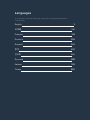 2
2
-
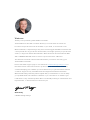 3
3
-
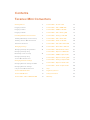 4
4
-
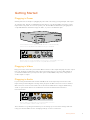 5
5
-
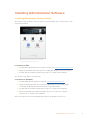 6
6
-
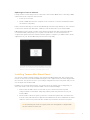 7
7
-
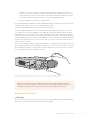 8
8
-
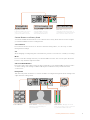 9
9
-
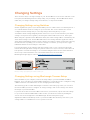 10
10
-
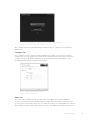 11
11
-
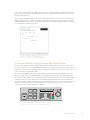 12
12
-
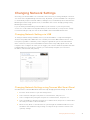 13
13
-
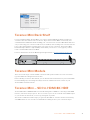 14
14
-
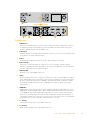 15
15
-
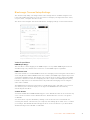 16
16
-
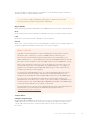 17
17
-
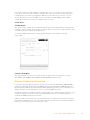 18
18
-
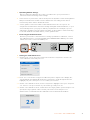 19
19
-
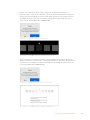 20
20
-
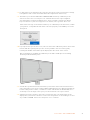 21
21
-
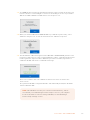 22
22
-
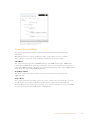 23
23
-
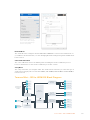 24
24
-
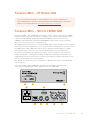 25
25
-
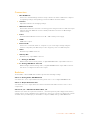 26
26
-
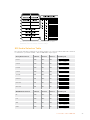 27
27
-
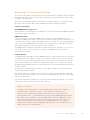 28
28
-
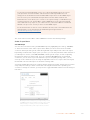 29
29
-
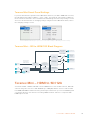 30
30
-
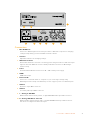 31
31
-
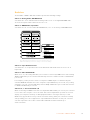 32
32
-
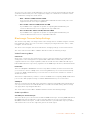 33
33
-
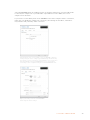 34
34
-
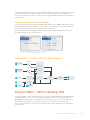 35
35
-
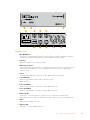 36
36
-
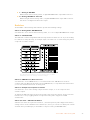 37
37
-
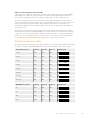 38
38
-
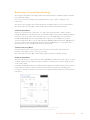 39
39
-
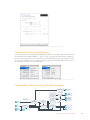 40
40
-
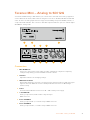 41
41
-
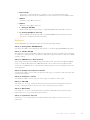 42
42
-
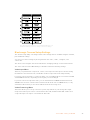 43
43
-
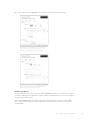 44
44
-
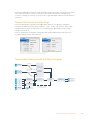 45
45
-
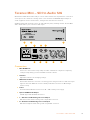 46
46
-
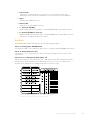 47
47
-
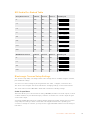 48
48
-
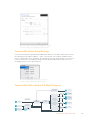 49
49
-
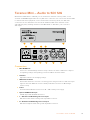 50
50
-
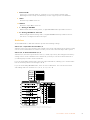 51
51
-
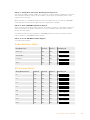 52
52
-
 53
53
-
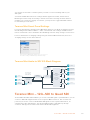 54
54
-
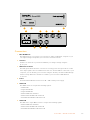 55
55
-
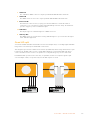 56
56
-
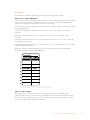 57
57
-
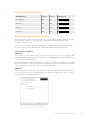 58
58
-
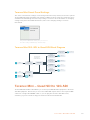 59
59
-
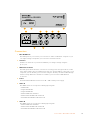 60
60
-
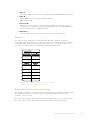 61
61
-
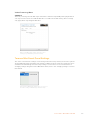 62
62
-
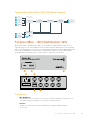 63
63
-
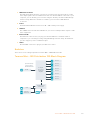 64
64
-
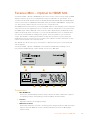 65
65
-
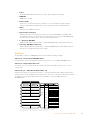 66
66
-
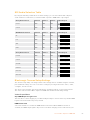 67
67
-
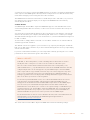 68
68
-
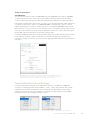 69
69
-
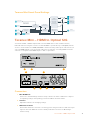 70
70
-
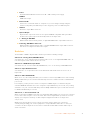 71
71
-
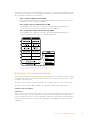 72
72
-
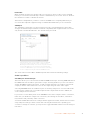 73
73
-
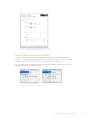 74
74
-
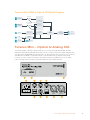 75
75
-
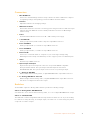 76
76
-
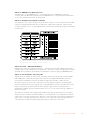 77
77
-
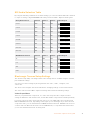 78
78
-
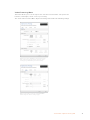 79
79
-
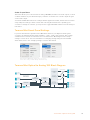 80
80
-
 81
81
-
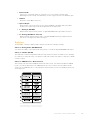 82
82
-
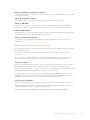 83
83
-
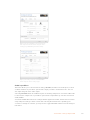 84
84
-
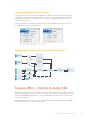 85
85
-
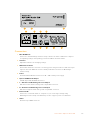 86
86
-
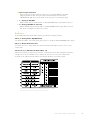 87
87
-
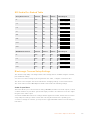 88
88
-
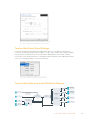 89
89
-
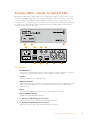 90
90
-
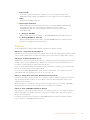 91
91
-
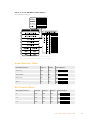 92
92
-
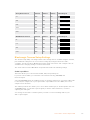 93
93
-
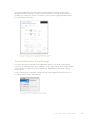 94
94
-
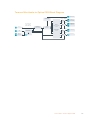 95
95
-
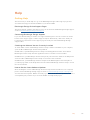 96
96
-
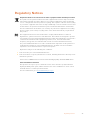 97
97
-
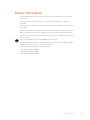 98
98
-
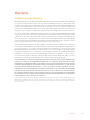 99
99
-
 100
100
-
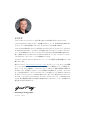 101
101
-
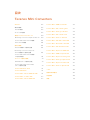 102
102
-
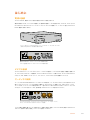 103
103
-
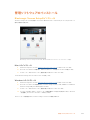 104
104
-
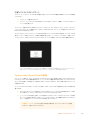 105
105
-
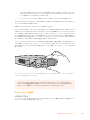 106
106
-
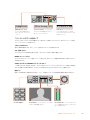 107
107
-
 108
108
-
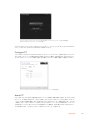 109
109
-
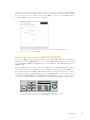 110
110
-
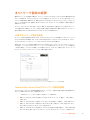 111
111
-
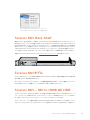 112
112
-
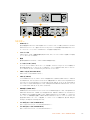 113
113
-
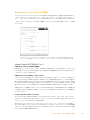 114
114
-
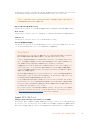 115
115
-
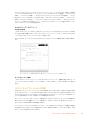 116
116
-
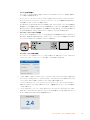 117
117
-
 118
118
-
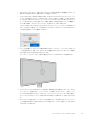 119
119
-
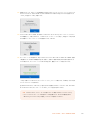 120
120
-
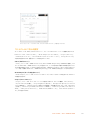 121
121
-
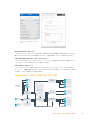 122
122
-
 123
123
-
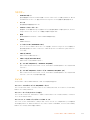 124
124
-
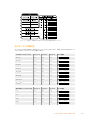 125
125
-
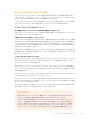 126
126
-
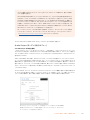 127
127
-
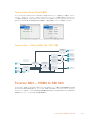 128
128
-
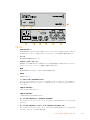 129
129
-
 130
130
-
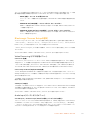 131
131
-
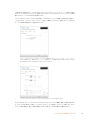 132
132
-
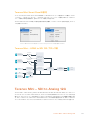 133
133
-
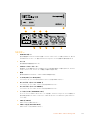 134
134
-
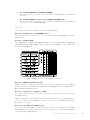 135
135
-
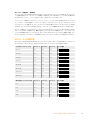 136
136
-
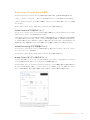 137
137
-
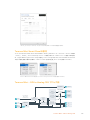 138
138
-
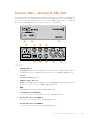 139
139
-
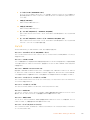 140
140
-
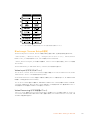 141
141
-
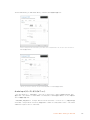 142
142
-
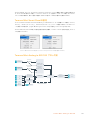 143
143
-
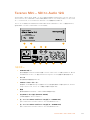 144
144
-
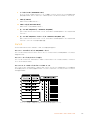 145
145
-
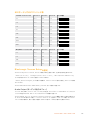 146
146
-
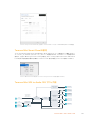 147
147
-
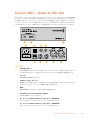 148
148
-
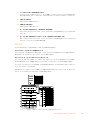 149
149
-
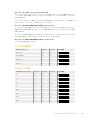 150
150
-
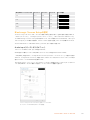 151
151
-
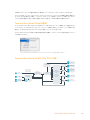 152
152
-
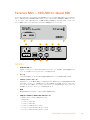 153
153
-
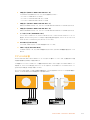 154
154
-
 155
155
-
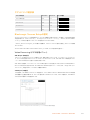 156
156
-
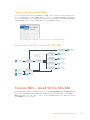 157
157
-
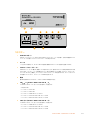 158
158
-
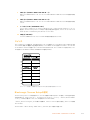 159
159
-
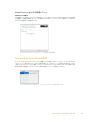 160
160
-
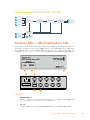 161
161
-
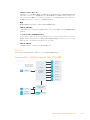 162
162
-
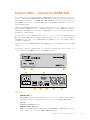 163
163
-
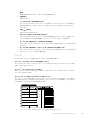 164
164
-
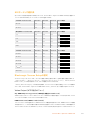 165
165
-
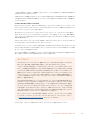 166
166
-
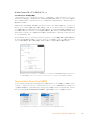 167
167
-
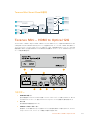 168
168
-
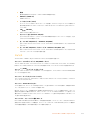 169
169
-
 170
170
-
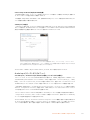 171
171
-
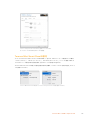 172
172
-
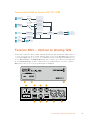 173
173
-
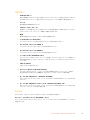 174
174
-
 175
175
-
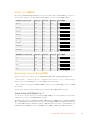 176
176
-
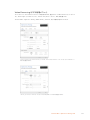 177
177
-
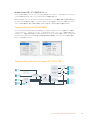 178
178
-
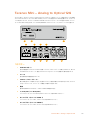 179
179
-
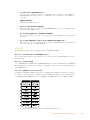 180
180
-
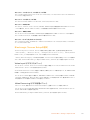 181
181
-
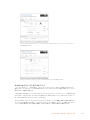 182
182
-
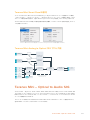 183
183
-
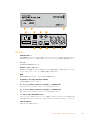 184
184
-
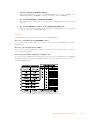 185
185
-
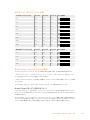 186
186
-
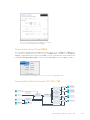 187
187
-
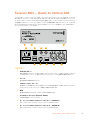 188
188
-
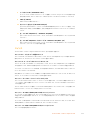 189
189
-
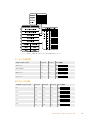 190
190
-
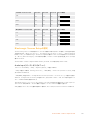 191
191
-
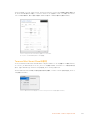 192
192
-
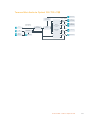 193
193
-
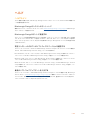 194
194
-
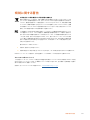 195
195
-
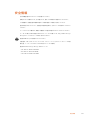 196
196
-
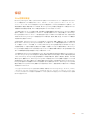 197
197
-
 198
198
-
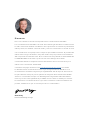 199
199
-
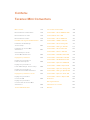 200
200
-
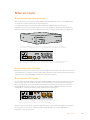 201
201
-
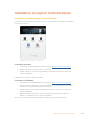 202
202
-
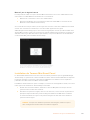 203
203
-
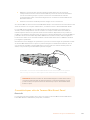 204
204
-
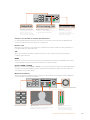 205
205
-
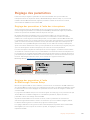 206
206
-
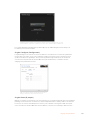 207
207
-
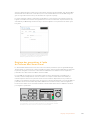 208
208
-
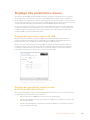 209
209
-
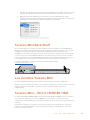 210
210
-
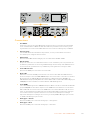 211
211
-
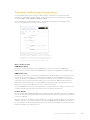 212
212
-
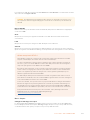 213
213
-
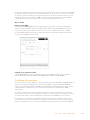 214
214
-
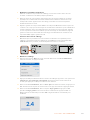 215
215
-
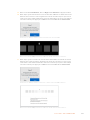 216
216
-
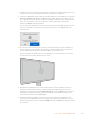 217
217
-
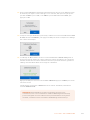 218
218
-
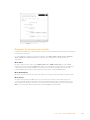 219
219
-
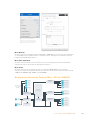 220
220
-
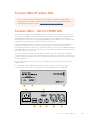 221
221
-
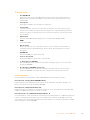 222
222
-
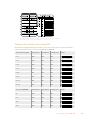 223
223
-
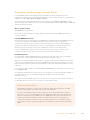 224
224
-
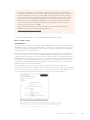 225
225
-
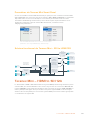 226
226
-
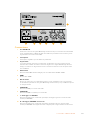 227
227
-
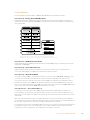 228
228
-
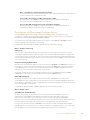 229
229
-
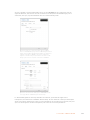 230
230
-
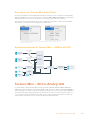 231
231
-
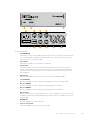 232
232
-
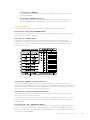 233
233
-
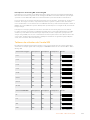 234
234
-
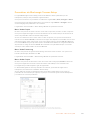 235
235
-
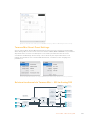 236
236
-
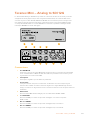 237
237
-
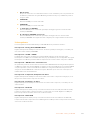 238
238
-
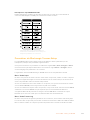 239
239
-
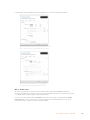 240
240
-
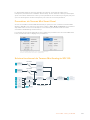 241
241
-
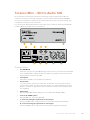 242
242
-
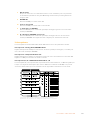 243
243
-
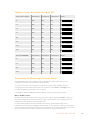 244
244
-
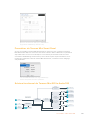 245
245
-
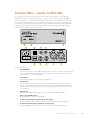 246
246
-
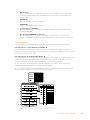 247
247
-
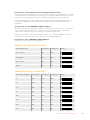 248
248
-
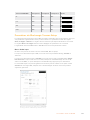 249
249
-
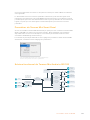 250
250
-
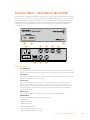 251
251
-
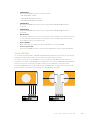 252
252
-
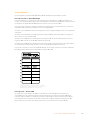 253
253
-
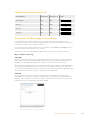 254
254
-
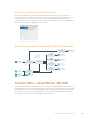 255
255
-
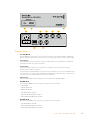 256
256
-
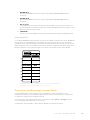 257
257
-
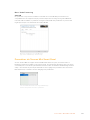 258
258
-
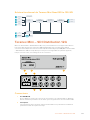 259
259
-
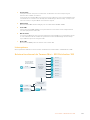 260
260
-
 261
261
-
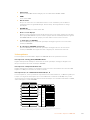 262
262
-
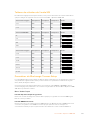 263
263
-
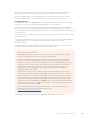 264
264
-
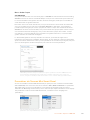 265
265
-
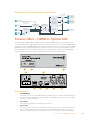 266
266
-
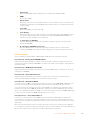 267
267
-
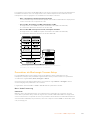 268
268
-
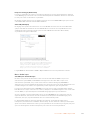 269
269
-
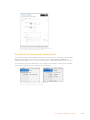 270
270
-
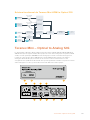 271
271
-
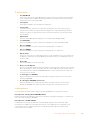 272
272
-
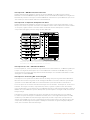 273
273
-
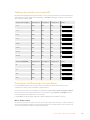 274
274
-
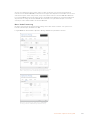 275
275
-
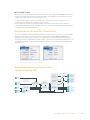 276
276
-
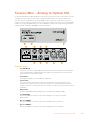 277
277
-
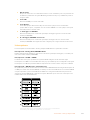 278
278
-
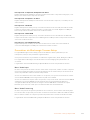 279
279
-
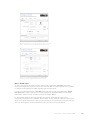 280
280
-
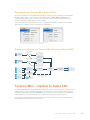 281
281
-
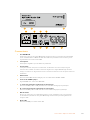 282
282
-
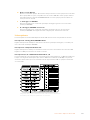 283
283
-
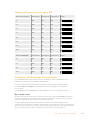 284
284
-
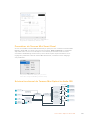 285
285
-
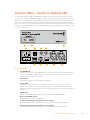 286
286
-
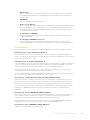 287
287
-
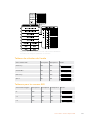 288
288
-
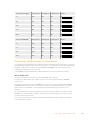 289
289
-
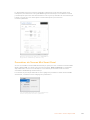 290
290
-
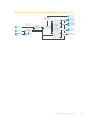 291
291
-
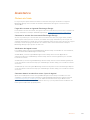 292
292
-
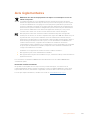 293
293
-
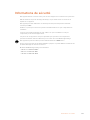 294
294
-
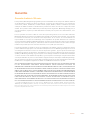 295
295
-
 296
296
-
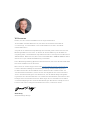 297
297
-
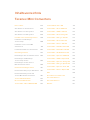 298
298
-
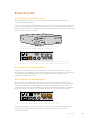 299
299
-
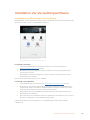 300
300
-
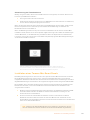 301
301
-
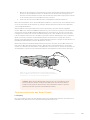 302
302
-
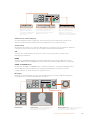 303
303
-
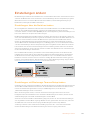 304
304
-
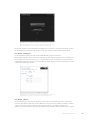 305
305
-
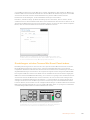 306
306
-
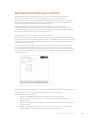 307
307
-
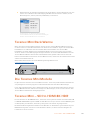 308
308
-
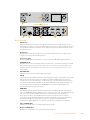 309
309
-
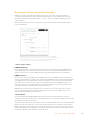 310
310
-
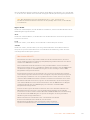 311
311
-
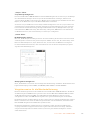 312
312
-
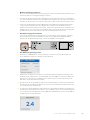 313
313
-
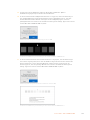 314
314
-
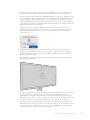 315
315
-
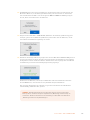 316
316
-
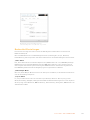 317
317
-
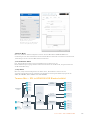 318
318
-
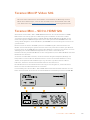 319
319
-
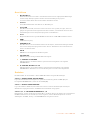 320
320
-
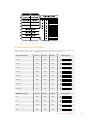 321
321
-
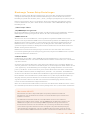 322
322
-
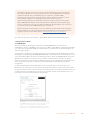 323
323
-
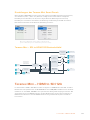 324
324
-
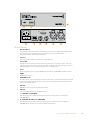 325
325
-
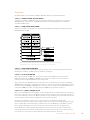 326
326
-
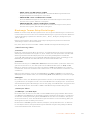 327
327
-
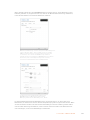 328
328
-
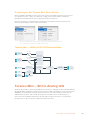 329
329
-
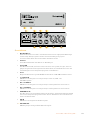 330
330
-
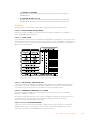 331
331
-
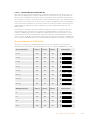 332
332
-
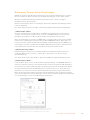 333
333
-
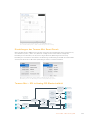 334
334
-
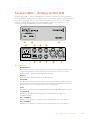 335
335
-
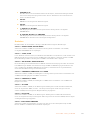 336
336
-
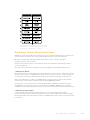 337
337
-
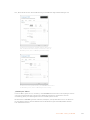 338
338
-
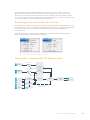 339
339
-
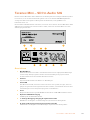 340
340
-
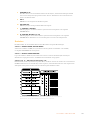 341
341
-
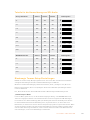 342
342
-
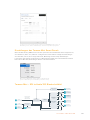 343
343
-
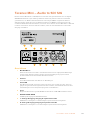 344
344
-
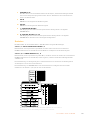 345
345
-
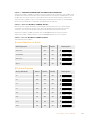 346
346
-
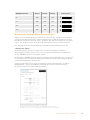 347
347
-
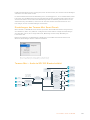 348
348
-
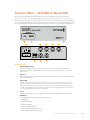 349
349
-
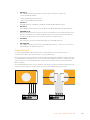 350
350
-
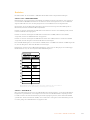 351
351
-
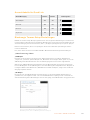 352
352
-
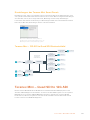 353
353
-
 354
354
-
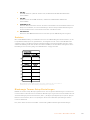 355
355
-
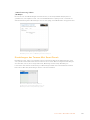 356
356
-
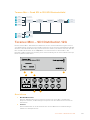 357
357
-
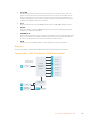 358
358
-
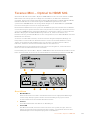 359
359
-
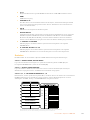 360
360
-
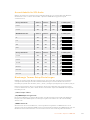 361
361
-
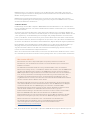 362
362
-
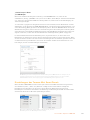 363
363
-
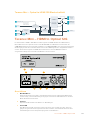 364
364
-
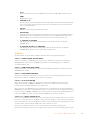 365
365
-
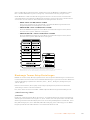 366
366
-
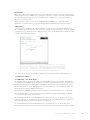 367
367
-
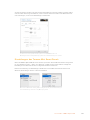 368
368
-
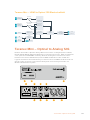 369
369
-
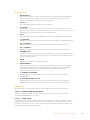 370
370
-
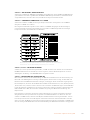 371
371
-
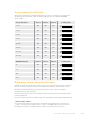 372
372
-
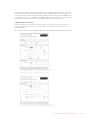 373
373
-
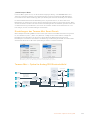 374
374
-
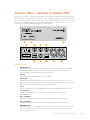 375
375
-
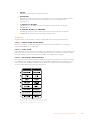 376
376
-
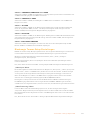 377
377
-
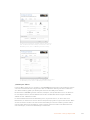 378
378
-
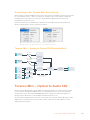 379
379
-
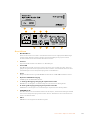 380
380
-
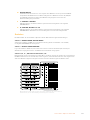 381
381
-
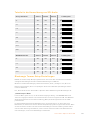 382
382
-
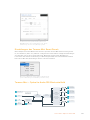 383
383
-
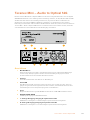 384
384
-
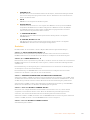 385
385
-
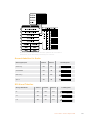 386
386
-
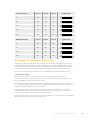 387
387
-
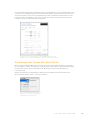 388
388
-
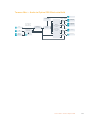 389
389
-
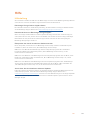 390
390
-
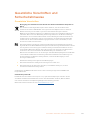 391
391
-
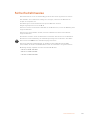 392
392
-
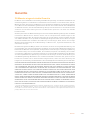 393
393
-
 394
394
-
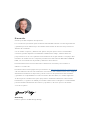 395
395
-
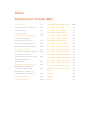 396
396
-
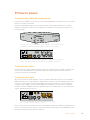 397
397
-
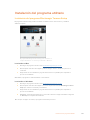 398
398
-
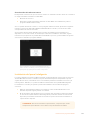 399
399
-
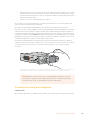 400
400
-
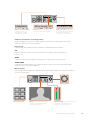 401
401
-
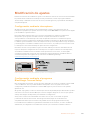 402
402
-
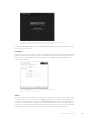 403
403
-
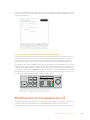 404
404
-
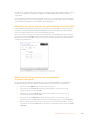 405
405
-
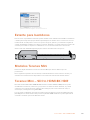 406
406
-
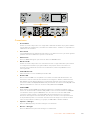 407
407
-
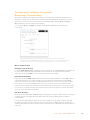 408
408
-
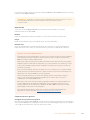 409
409
-
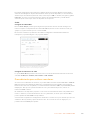 410
410
-
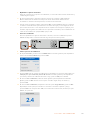 411
411
-
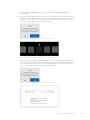 412
412
-
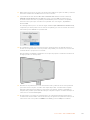 413
413
-
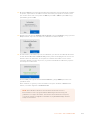 414
414
-
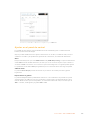 415
415
-
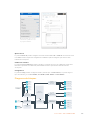 416
416
-
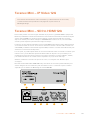 417
417
-
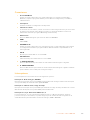 418
418
-
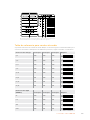 419
419
-
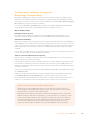 420
420
-
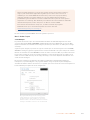 421
421
-
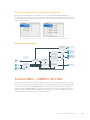 422
422
-
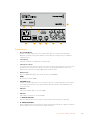 423
423
-
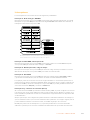 424
424
-
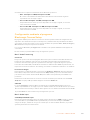 425
425
-
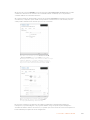 426
426
-
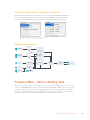 427
427
-
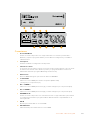 428
428
-
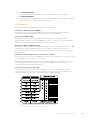 429
429
-
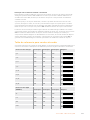 430
430
-
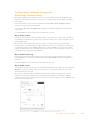 431
431
-
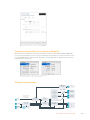 432
432
-
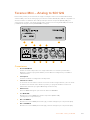 433
433
-
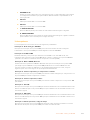 434
434
-
 435
435
-
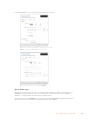 436
436
-
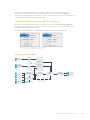 437
437
-
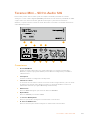 438
438
-
 439
439
-
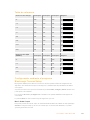 440
440
-
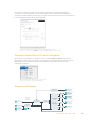 441
441
-
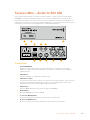 442
442
-
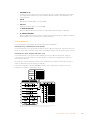 443
443
-
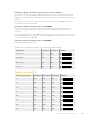 444
444
-
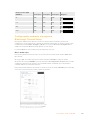 445
445
-
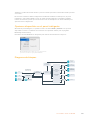 446
446
-
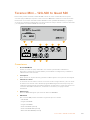 447
447
-
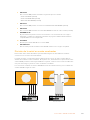 448
448
-
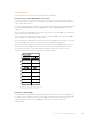 449
449
-
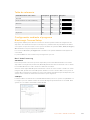 450
450
-
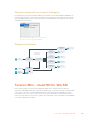 451
451
-
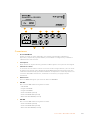 452
452
-
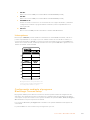 453
453
-
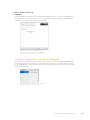 454
454
-
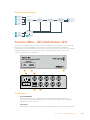 455
455
-
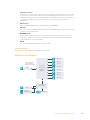 456
456
-
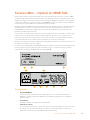 457
457
-
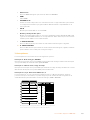 458
458
-
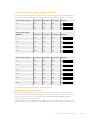 459
459
-
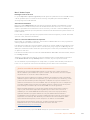 460
460
-
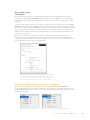 461
461
-
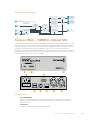 462
462
-
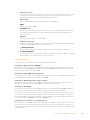 463
463
-
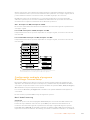 464
464
-
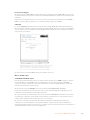 465
465
-
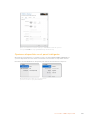 466
466
-
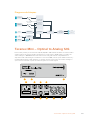 467
467
-
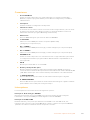 468
468
-
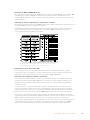 469
469
-
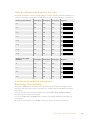 470
470
-
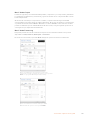 471
471
-
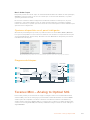 472
472
-
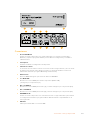 473
473
-
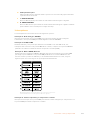 474
474
-
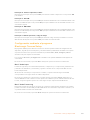 475
475
-
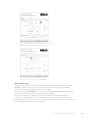 476
476
-
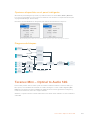 477
477
-
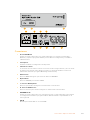 478
478
-
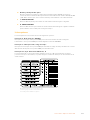 479
479
-
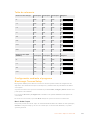 480
480
-
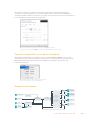 481
481
-
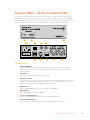 482
482
-
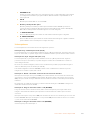 483
483
-
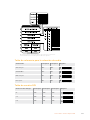 484
484
-
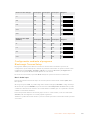 485
485
-
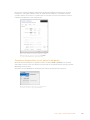 486
486
-
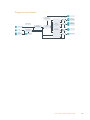 487
487
-
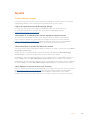 488
488
-
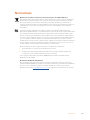 489
489
-
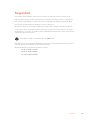 490
490
-
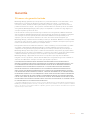 491
491
-
 492
492
-
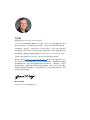 493
493
-
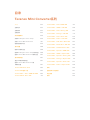 494
494
-
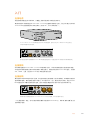 495
495
-
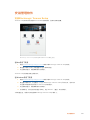 496
496
-
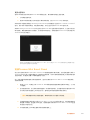 497
497
-
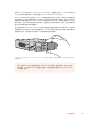 498
498
-
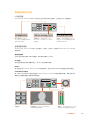 499
499
-
 500
500
-
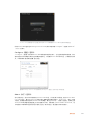 501
501
-
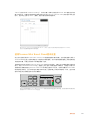 502
502
-
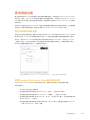 503
503
-
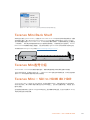 504
504
-
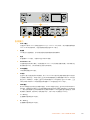 505
505
-
 506
506
-
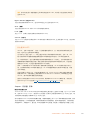 507
507
-
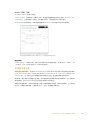 508
508
-
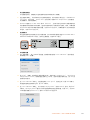 509
509
-
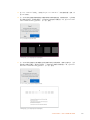 510
510
-
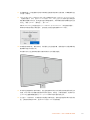 511
511
-
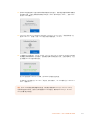 512
512
-
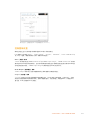 513
513
-
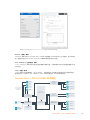 514
514
-
 515
515
-
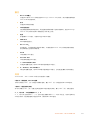 516
516
-
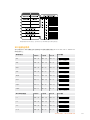 517
517
-
 518
518
-
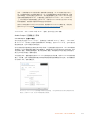 519
519
-
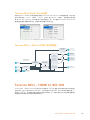 520
520
-
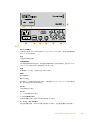 521
521
-
 522
522
-
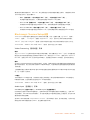 523
523
-
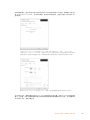 524
524
-
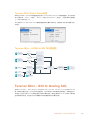 525
525
-
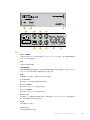 526
526
-
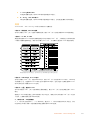 527
527
-
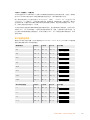 528
528
-
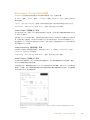 529
529
-
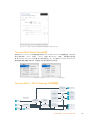 530
530
-
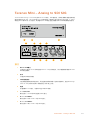 531
531
-
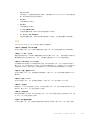 532
532
-
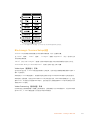 533
533
-
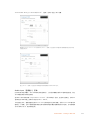 534
534
-
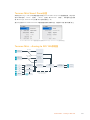 535
535
-
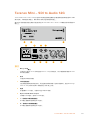 536
536
-
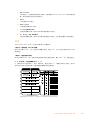 537
537
-
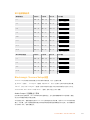 538
538
-
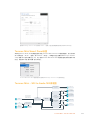 539
539
-
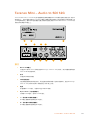 540
540
-
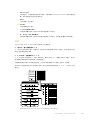 541
541
-
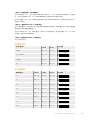 542
542
-
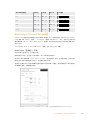 543
543
-
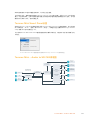 544
544
-
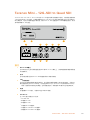 545
545
-
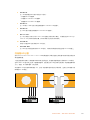 546
546
-
 547
547
-
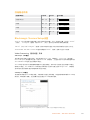 548
548
-
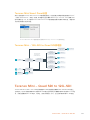 549
549
-
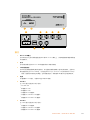 550
550
-
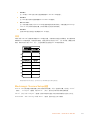 551
551
-
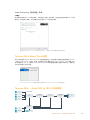 552
552
-
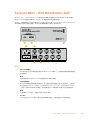 553
553
-
 554
554
-
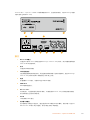 555
555
-
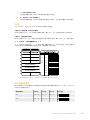 556
556
-
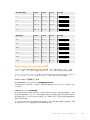 557
557
-
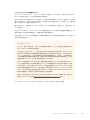 558
558
-
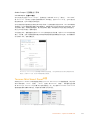 559
559
-
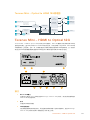 560
560
-
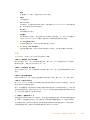 561
561
-
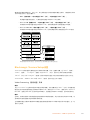 562
562
-
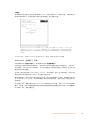 563
563
-
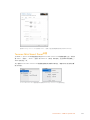 564
564
-
 565
565
-
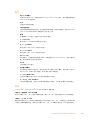 566
566
-
 567
567
-
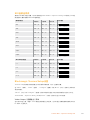 568
568
-
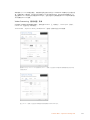 569
569
-
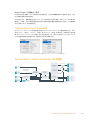 570
570
-
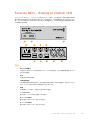 571
571
-
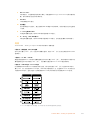 572
572
-
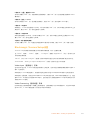 573
573
-
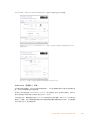 574
574
-
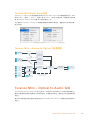 575
575
-
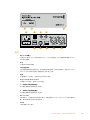 576
576
-
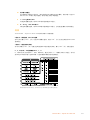 577
577
-
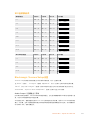 578
578
-
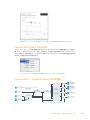 579
579
-
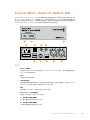 580
580
-
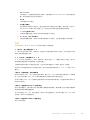 581
581
-
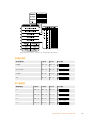 582
582
-
 583
583
-
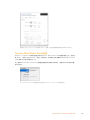 584
584
-
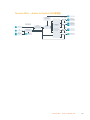 585
585
-
 586
586
-
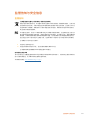 587
587
-
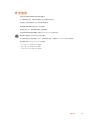 588
588
-
 589
589
-
 590
590
-
 591
591
-
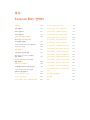 592
592
-
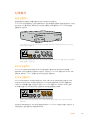 593
593
-
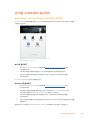 594
594
-
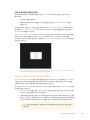 595
595
-
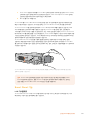 596
596
-
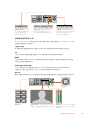 597
597
-
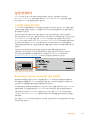 598
598
-
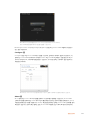 599
599
-
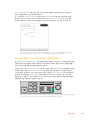 600
600
-
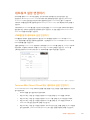 601
601
-
 602
602
-
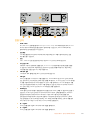 603
603
-
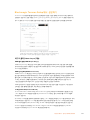 604
604
-
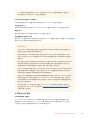 605
605
-
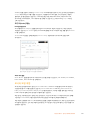 606
606
-
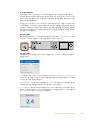 607
607
-
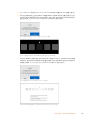 608
608
-
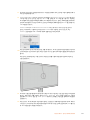 609
609
-
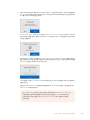 610
610
-
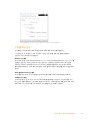 611
611
-
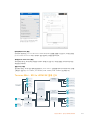 612
612
-
 613
613
-
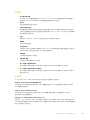 614
614
-
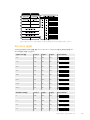 615
615
-
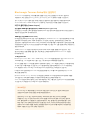 616
616
-
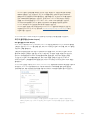 617
617
-
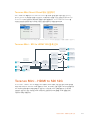 618
618
-
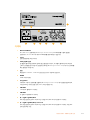 619
619
-
 620
620
-
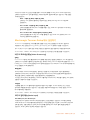 621
621
-
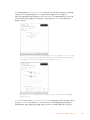 622
622
-
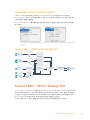 623
623
-
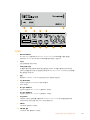 624
624
-
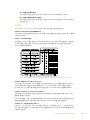 625
625
-
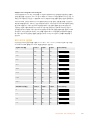 626
626
-
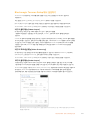 627
627
-
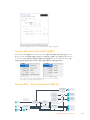 628
628
-
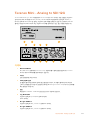 629
629
-
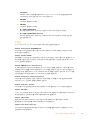 630
630
-
 631
631
-
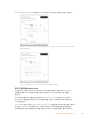 632
632
-
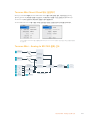 633
633
-
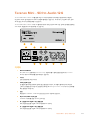 634
634
-
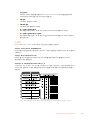 635
635
-
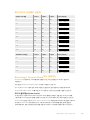 636
636
-
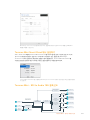 637
637
-
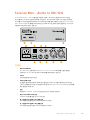 638
638
-
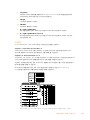 639
639
-
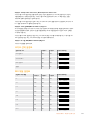 640
640
-
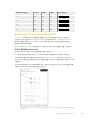 641
641
-
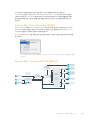 642
642
-
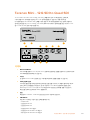 643
643
-
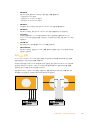 644
644
-
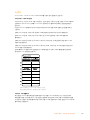 645
645
-
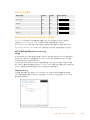 646
646
-
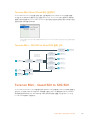 647
647
-
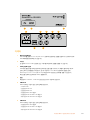 648
648
-
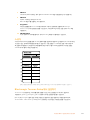 649
649
-
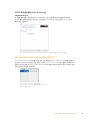 650
650
-
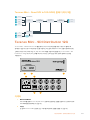 651
651
-
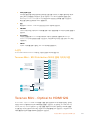 652
652
-
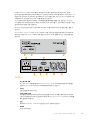 653
653
-
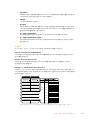 654
654
-
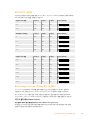 655
655
-
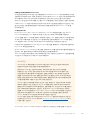 656
656
-
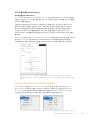 657
657
-
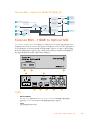 658
658
-
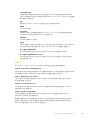 659
659
-
 660
660
-
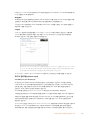 661
661
-
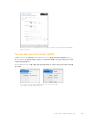 662
662
-
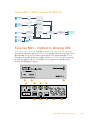 663
663
-
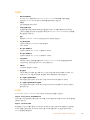 664
664
-
 665
665
-
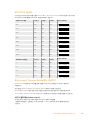 666
666
-
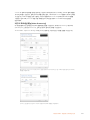 667
667
-
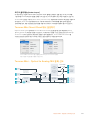 668
668
-
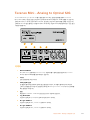 669
669
-
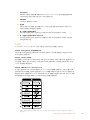 670
670
-
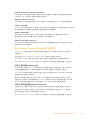 671
671
-
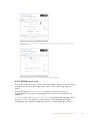 672
672
-
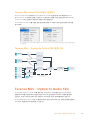 673
673
-
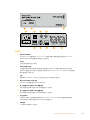 674
674
-
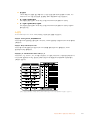 675
675
-
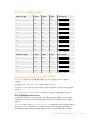 676
676
-
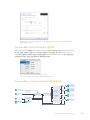 677
677
-
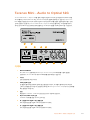 678
678
-
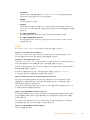 679
679
-
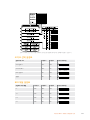 680
680
-
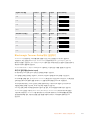 681
681
-
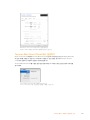 682
682
-
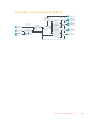 683
683
-
 684
684
-
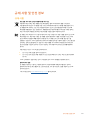 685
685
-
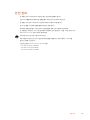 686
686
-
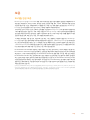 687
687
-
 688
688
-
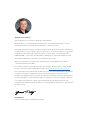 689
689
-
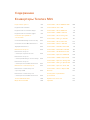 690
690
-
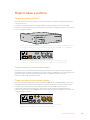 691
691
-
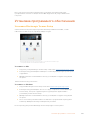 692
692
-
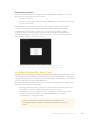 693
693
-
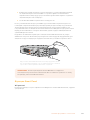 694
694
-
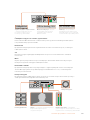 695
695
-
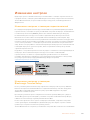 696
696
-
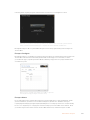 697
697
-
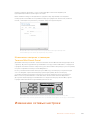 698
698
-
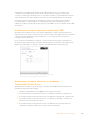 699
699
-
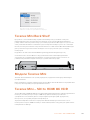 700
700
-
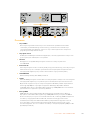 701
701
-
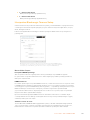 702
702
-
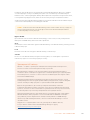 703
703
-
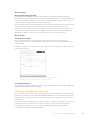 704
704
-
 705
705
-
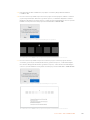 706
706
-
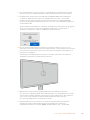 707
707
-
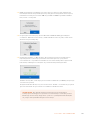 708
708
-
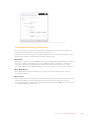 709
709
-
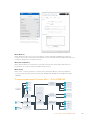 710
710
-
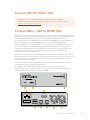 711
711
-
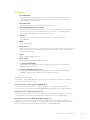 712
712
-
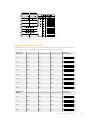 713
713
-
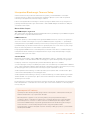 714
714
-
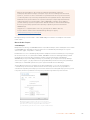 715
715
-
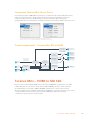 716
716
-
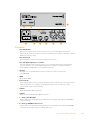 717
717
-
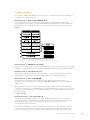 718
718
-
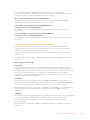 719
719
-
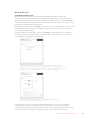 720
720
-
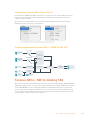 721
721
-
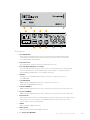 722
722
-
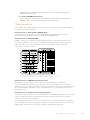 723
723
-
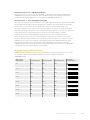 724
724
-
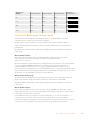 725
725
-
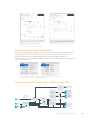 726
726
-
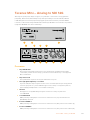 727
727
-
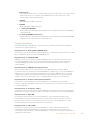 728
728
-
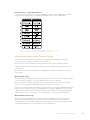 729
729
-
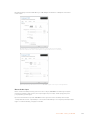 730
730
-
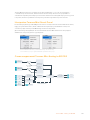 731
731
-
 732
732
-
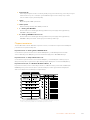 733
733
-
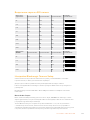 734
734
-
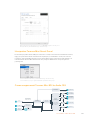 735
735
-
 736
736
-
 737
737
-
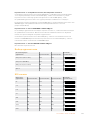 738
738
-
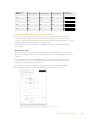 739
739
-
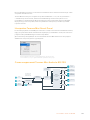 740
740
-
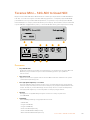 741
741
-
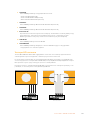 742
742
-
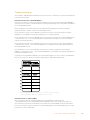 743
743
-
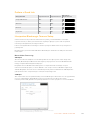 744
744
-
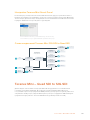 745
745
-
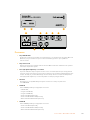 746
746
-
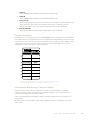 747
747
-
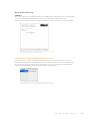 748
748
-
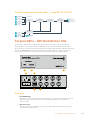 749
749
-
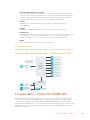 750
750
-
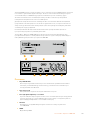 751
751
-
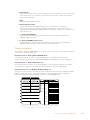 752
752
-
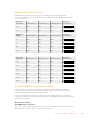 753
753
-
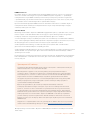 754
754
-
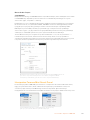 755
755
-
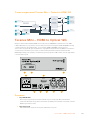 756
756
-
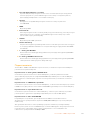 757
757
-
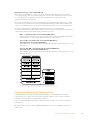 758
758
-
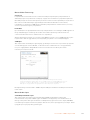 759
759
-
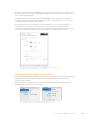 760
760
-
 761
761
-
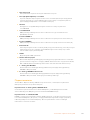 762
762
-
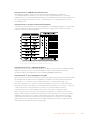 763
763
-
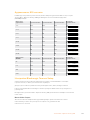 764
764
-
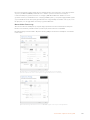 765
765
-
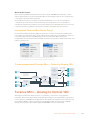 766
766
-
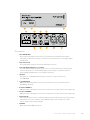 767
767
-
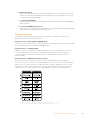 768
768
-
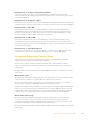 769
769
-
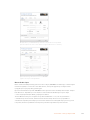 770
770
-
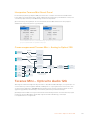 771
771
-
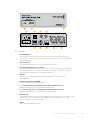 772
772
-
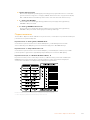 773
773
-
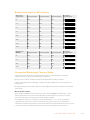 774
774
-
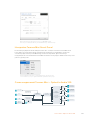 775
775
-
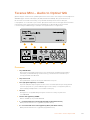 776
776
-
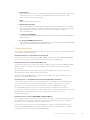 777
777
-
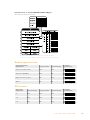 778
778
-
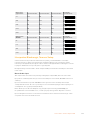 779
779
-
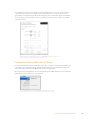 780
780
-
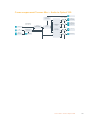 781
781
-
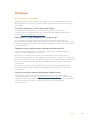 782
782
-
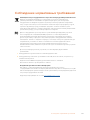 783
783
-
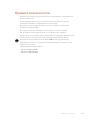 784
784
-
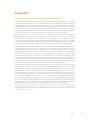 785
785
-
 786
786
-
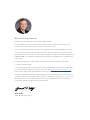 787
787
-
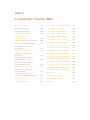 788
788
-
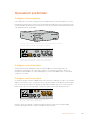 789
789
-
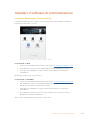 790
790
-
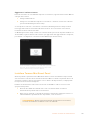 791
791
-
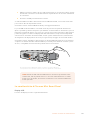 792
792
-
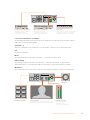 793
793
-
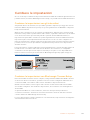 794
794
-
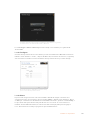 795
795
-
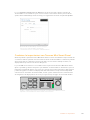 796
796
-
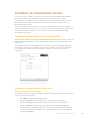 797
797
-
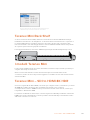 798
798
-
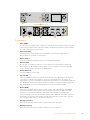 799
799
-
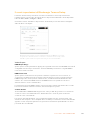 800
800
-
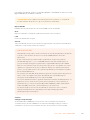 801
801
-
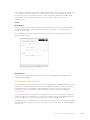 802
802
-
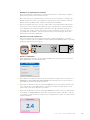 803
803
-
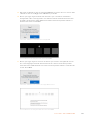 804
804
-
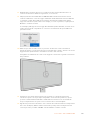 805
805
-
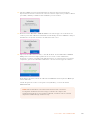 806
806
-
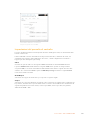 807
807
-
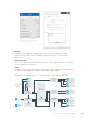 808
808
-
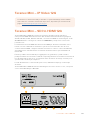 809
809
-
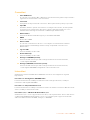 810
810
-
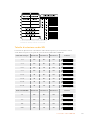 811
811
-
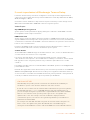 812
812
-
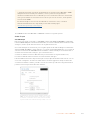 813
813
-
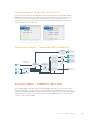 814
814
-
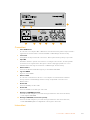 815
815
-
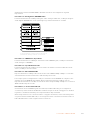 816
816
-
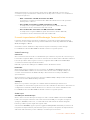 817
817
-
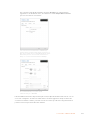 818
818
-
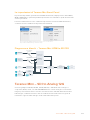 819
819
-
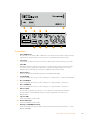 820
820
-
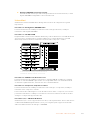 821
821
-
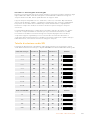 822
822
-
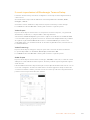 823
823
-
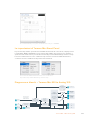 824
824
-
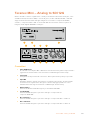 825
825
-
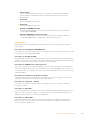 826
826
-
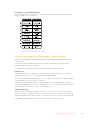 827
827
-
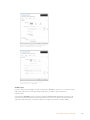 828
828
-
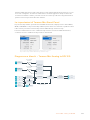 829
829
-
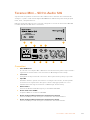 830
830
-
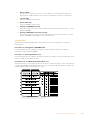 831
831
-
 832
832
-
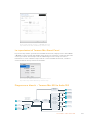 833
833
-
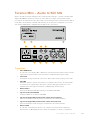 834
834
-
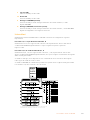 835
835
-
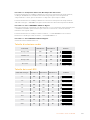 836
836
-
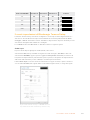 837
837
-
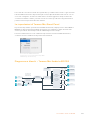 838
838
-
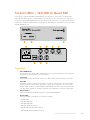 839
839
-
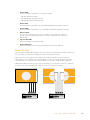 840
840
-
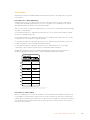 841
841
-
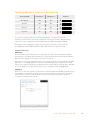 842
842
-
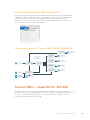 843
843
-
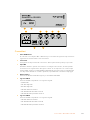 844
844
-
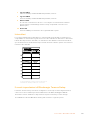 845
845
-
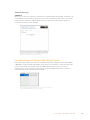 846
846
-
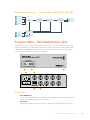 847
847
-
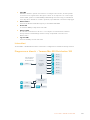 848
848
-
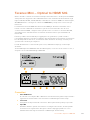 849
849
-
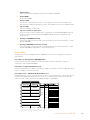 850
850
-
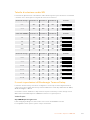 851
851
-
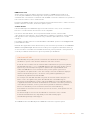 852
852
-
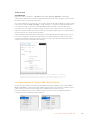 853
853
-
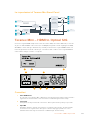 854
854
-
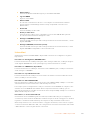 855
855
-
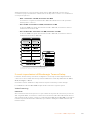 856
856
-
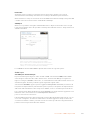 857
857
-
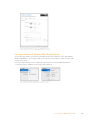 858
858
-
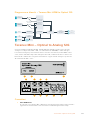 859
859
-
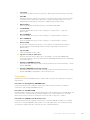 860
860
-
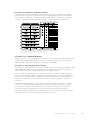 861
861
-
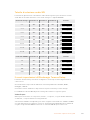 862
862
-
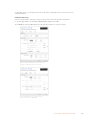 863
863
-
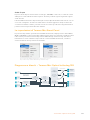 864
864
-
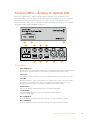 865
865
-
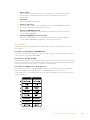 866
866
-
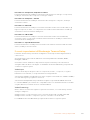 867
867
-
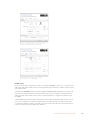 868
868
-
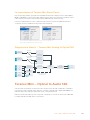 869
869
-
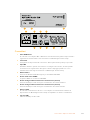 870
870
-
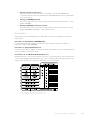 871
871
-
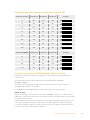 872
872
-
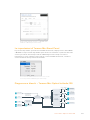 873
873
-
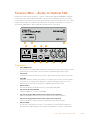 874
874
-
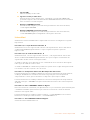 875
875
-
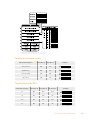 876
876
-
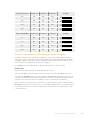 877
877
-
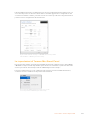 878
878
-
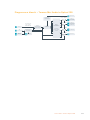 879
879
-
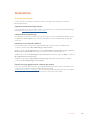 880
880
-
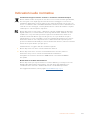 881
881
-
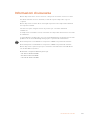 882
882
-
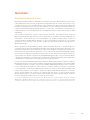 883
883
-
 884
884
-
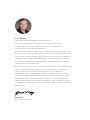 885
885
-
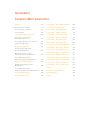 886
886
-
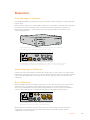 887
887
-
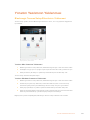 888
888
-
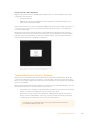 889
889
-
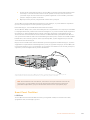 890
890
-
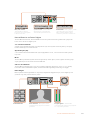 891
891
-
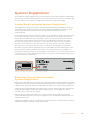 892
892
-
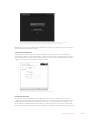 893
893
-
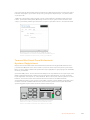 894
894
-
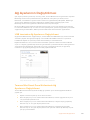 895
895
-
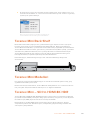 896
896
-
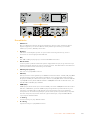 897
897
-
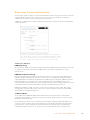 898
898
-
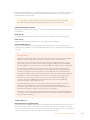 899
899
-
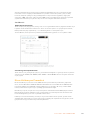 900
900
-
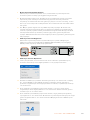 901
901
-
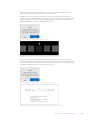 902
902
-
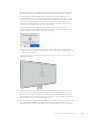 903
903
-
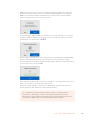 904
904
-
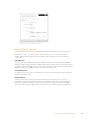 905
905
-
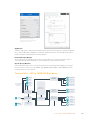 906
906
-
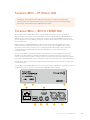 907
907
-
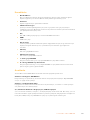 908
908
-
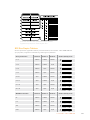 909
909
-
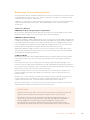 910
910
-
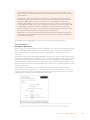 911
911
-
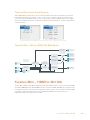 912
912
-
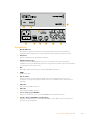 913
913
-
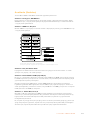 914
914
-
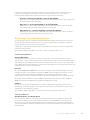 915
915
-
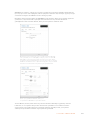 916
916
-
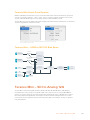 917
917
-
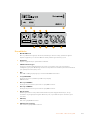 918
918
-
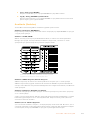 919
919
-
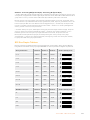 920
920
-
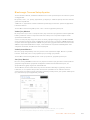 921
921
-
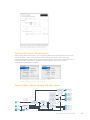 922
922
-
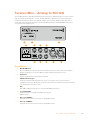 923
923
-
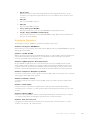 924
924
-
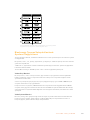 925
925
-
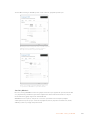 926
926
-
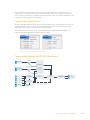 927
927
-
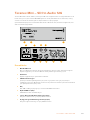 928
928
-
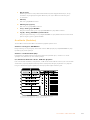 929
929
-
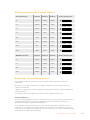 930
930
-
 931
931
-
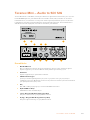 932
932
-
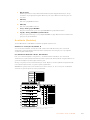 933
933
-
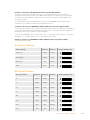 934
934
-
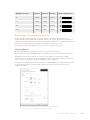 935
935
-
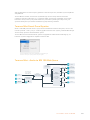 936
936
-
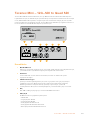 937
937
-
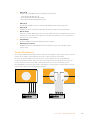 938
938
-
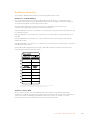 939
939
-
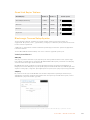 940
940
-
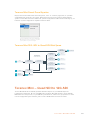 941
941
-
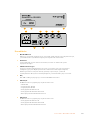 942
942
-
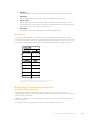 943
943
-
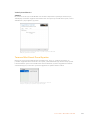 944
944
-
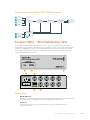 945
945
-
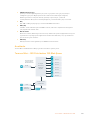 946
946
-
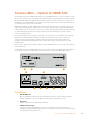 947
947
-
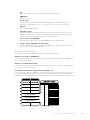 948
948
-
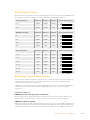 949
949
-
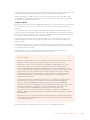 950
950
-
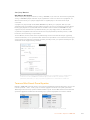 951
951
-
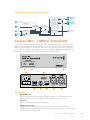 952
952
-
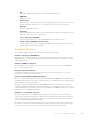 953
953
-
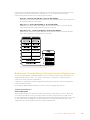 954
954
-
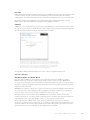 955
955
-
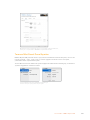 956
956
-
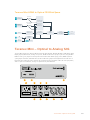 957
957
-
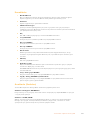 958
958
-
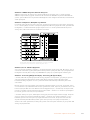 959
959
-
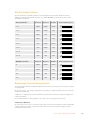 960
960
-
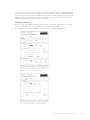 961
961
-
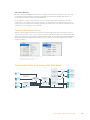 962
962
-
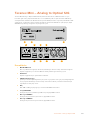 963
963
-
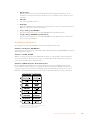 964
964
-
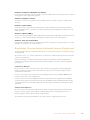 965
965
-
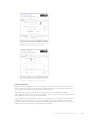 966
966
-
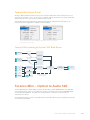 967
967
-
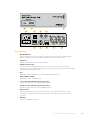 968
968
-
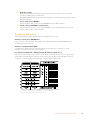 969
969
-
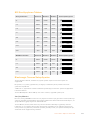 970
970
-
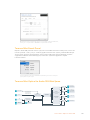 971
971
-
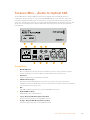 972
972
-
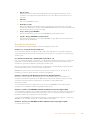 973
973
-
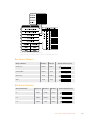 974
974
-
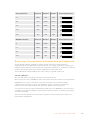 975
975
-
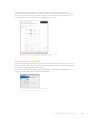 976
976
-
 977
977
-
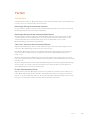 978
978
-
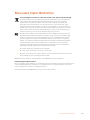 979
979
-
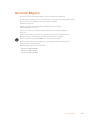 980
980
-
 981
981
Blackmagic Design Teranex Mini HDMI - SDI 12G Manuel utilisateur
- Taper
- Manuel utilisateur
- Ce manuel convient également à
dans d''autres langues
- italiano: Blackmagic Design Teranex Mini HDMI - SDI 12G Manuale utente
- English: Blackmagic Design Teranex Mini HDMI - SDI 12G User manual
- español: Blackmagic Design Teranex Mini HDMI - SDI 12G Manual de usuario
- Deutsch: Blackmagic Design Teranex Mini HDMI - SDI 12G Benutzerhandbuch
- русский: Blackmagic Design Teranex Mini HDMI - SDI 12G Руководство пользователя
- 日本語: Blackmagic Design Teranex Mini HDMI - SDI 12G ユーザーマニュアル
- Türkçe: Blackmagic Design Teranex Mini HDMI - SDI 12G Kullanım kılavuzu
Documents connexes
Autres documents
-
Blackmagic Teranex Mini Manuel utilisateur
-
Blackmagic Teranex Mini IP Video 12G Manuel utilisateur
-
Blackmagic Design Web Presenter Streamer Le manuel du propriétaire
-
Blackmagic Audio Monitor Manuel utilisateur
-
Blackmagic Desktop Video Manuel utilisateur
-
Blackmagic Desktop Video Manuel utilisateur
-
Blackmagic MultiView Manuel utilisateur
-
ATEN VC486 Guide de démarrage rapide
-
Extron 12G HD-SDI 101 Manuel utilisateur
-
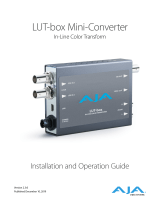 AJA Video Systems Inc LUT-box Mode d'emploi
AJA Video Systems Inc LUT-box Mode d'emploi